Page 1

SGH-i400
Руководство пользователя
Page 2
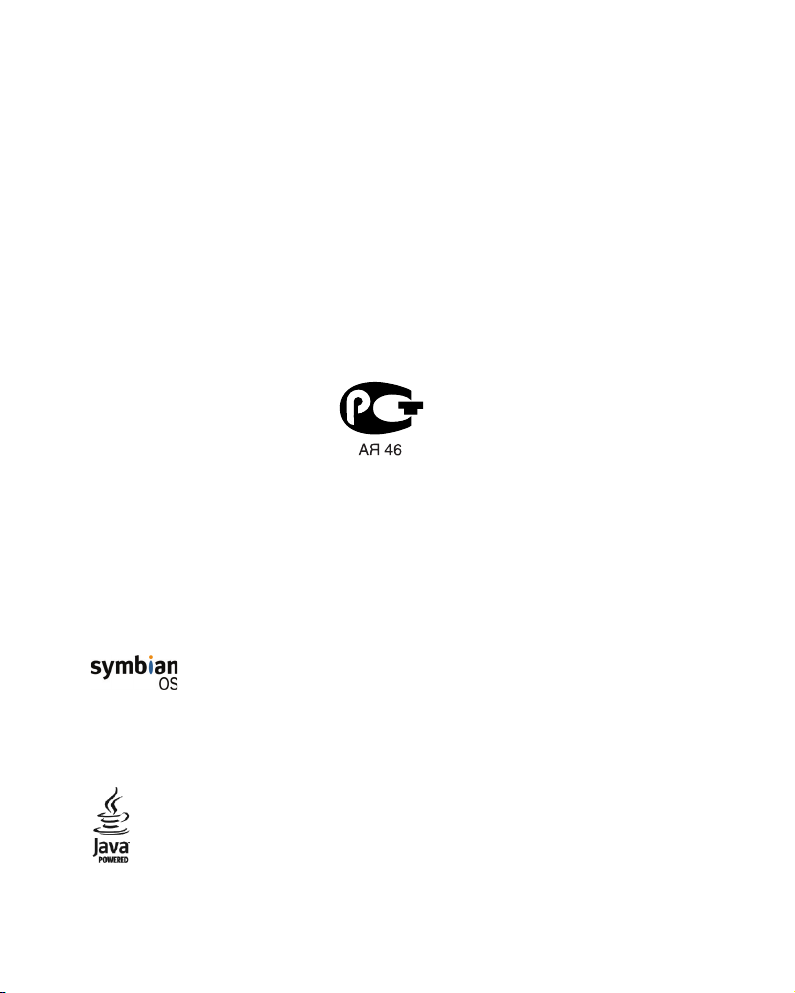
* В зависимости от установленного программного обеспечения, поставщика услуг или страны
некоторые описания, приведенные в данном руководстве, могут незначительно отличаться от
телефона.
* В некоторых странах телефон и аксессуары могут отличаться от изображений, приведенных в
данном руководстве.
* Bluetooth QD ID: B012404
Этот продукт содержит программное обеспечение, лицензированное компанией
Symbian Ltd. © 1998-2007. Symbian и Symbian OS являются товарными знаками
компании Symbian Ltd.
Java™ и все знаки, содержащие "Java", являются товарными знаками или
зарегистрированными товарными знаками компании Sun Microsystems, Inc.
1
Page 3
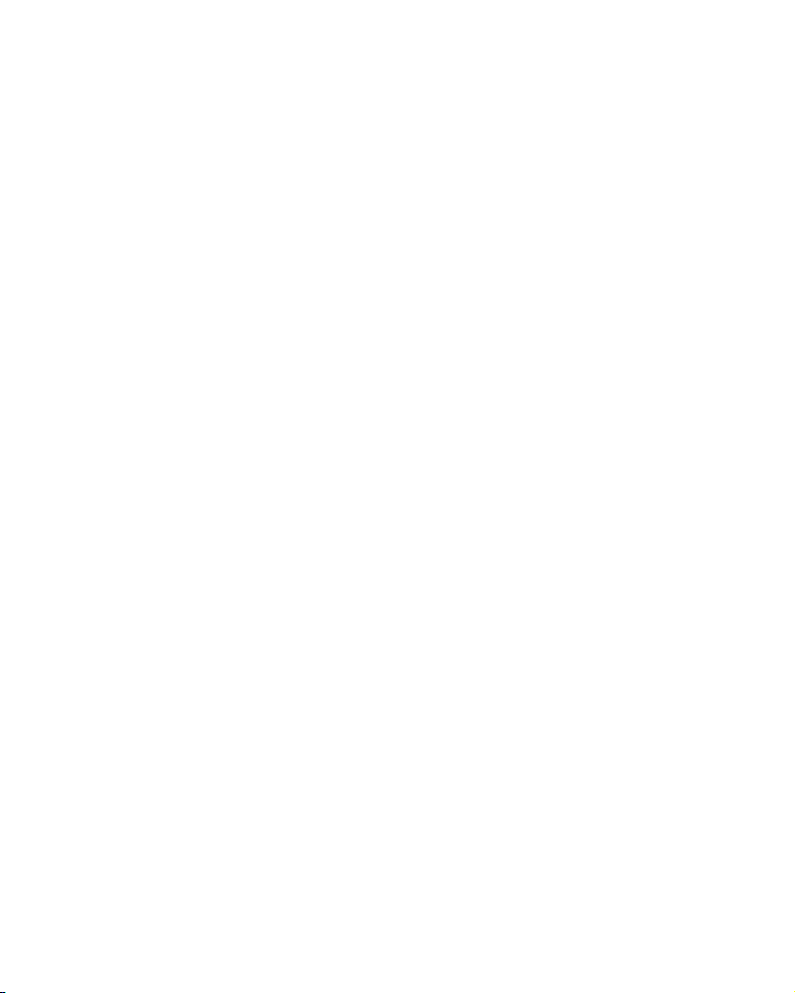
Содержание
Основные меры предосторожности................................................... 5
Г
лава 1:
Начало работы
Комплектация ...................................................................................... 8
Знакомство с телефоном.................................................................... 9
Установка USIM- или SIM-карты ...................................................... 12
Установка аккумулятора ................................................................... 13
Зарядка аккумулятора....................................................................... 15
Включение и выключение телефона ............................................... 16
Использование дополнительной карты памяти.............................. 16
Г
лава 2:
Общая информация
Индикаторы состояния телефона .................................................... 19
Экран "Меню" ..................................................................................... 20
Общие действия для всех приложений ........................................... 23
Режим блокировки клавиш ............................................................... 25
Ввод текста ........................................................................................ 26
Использование приложения PC Studio............................................ 29
Г
лава 3:
Функции вызова
Выполнение вызовa .......................................................................... 32
Ответ на вызов .................................................................................. 35
Использование функций во время вызова...................................... 36
Просмотр журналов вызовов............................................................ 37
Г
лава 4:
2
Контакты и календарь
Контакты............................................................................................. 41
Календарь .......................................................................................... 47
Page 4

Г
лава 5:
Г
лава 6:
Г
лава 7:
Содержание
Развлечения
Камера................................................................................................ 53
Музыкальный проигрыватель........................................................... 59
RealPlayer........................................................................................... 62
Галерея .............................................................................................. 65
Проигрыватель Flash Lite.................................................................. 70
Службы сообщений
Обмен сообщениями......................................................................... 71
Голосовая почта ................................................................................ 95
Служба мгновенного обмена сообщениями (чат)........................... 96
Дополнительные программы
Заметки ............................................................................................ 103
Калькулятор ..................................................................................... 104
Конвертер......................................................................................... 105
Диктофон.......................................................................................... 107
Picsel Viewer..................................................................................... 108
Часы.................................................................................................. 111
Данные GPS..................................................................................... 114
Ориентиры ....................................................................................... 116
Г
лава 8:
Г
лава 9:
Интернет
Выполнение подключения .............................................................. 119
Просмотр закладок.......................................................................... 119
Просмотр страниц ........................................................................... 121
Изменение настроек браузера ....................................................... 124
Настройки
Профили........................................................................................... 126
Темы ................................................................................................. 128
Настройки......................................................................................... 129
3
Page 5

Содержание
Г
лава 10:
Г
лава 11:
Диспетчеры
Диспетчер файлов........................................................................... 145
Диспетчер приложений ................................................................... 147
Диспетчер устройств....................................................................... 149
Диспетчер ключей активации ......................................................... 151
Диспетчер карты памяти................................................................. 152
Связь с устройствами
Соединение Bluetooth ..................................................................... 155
Соединение USB ............................................................................. 158
Удаленная синхронизация.............................................................. 159
Диспетчер подключений ................................................................. 161
Приложение A:
Приложение B:
4
Устранение неполадок
Неполадки общего характера......................................................... 163
Неполадки с вызовами.................................................................... 165
Неполадки с питанием и зарядкой................................................. 166
Неполадки при рaбoтe c приложениями........................................ 168
Информация о здоровье и безопасности
Информация о сертификации SAR................................................ 172
Меры предосторожности при использовании аккумуляторов ..... 173
Безопасность дорожного движения ............................................... 174
Условия эксплуатации .................................................................... 175
Электронные устройства ................................................................ 175
Взрывоопасная среда ..................................................................... 177
Экстренные вызовы ........................................................................ 178
Другая важная информация по технике безопасности ................ 179
Уход и техническое обслуживание ................................................ 180
Page 6
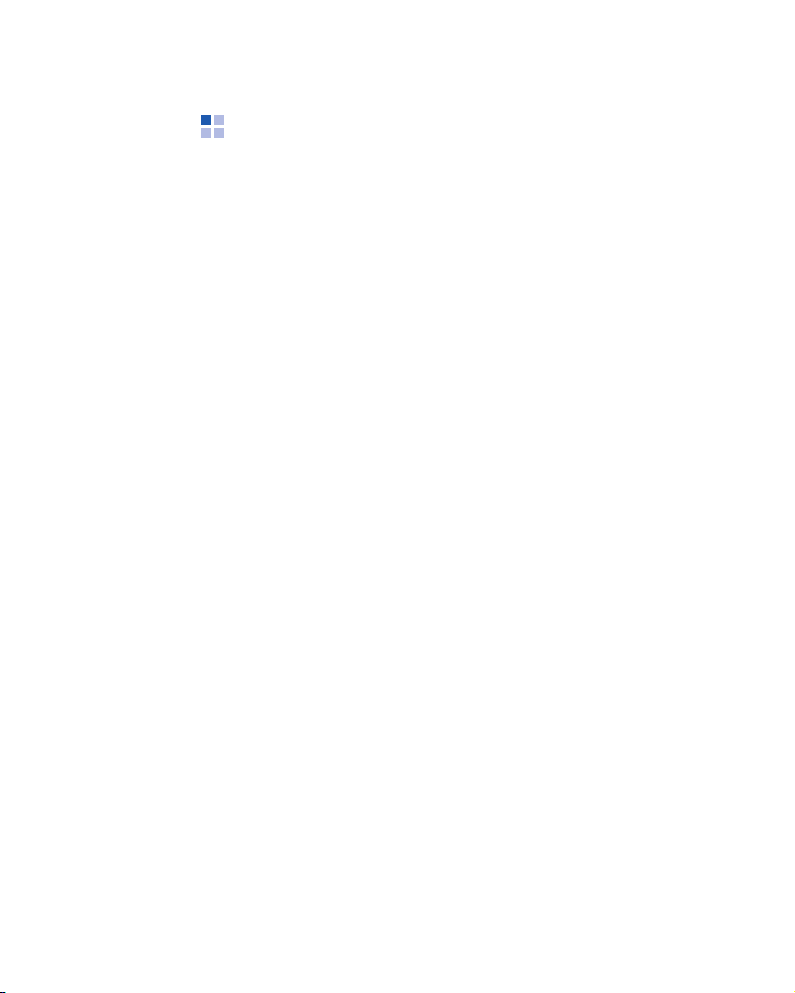
Основные меры предосторожности
Прежде чем пользоваться телефоном, внимательно изучите эти
рекомендации. Несоблюдение этих рекомендаций может оказаться
опасным или незаконным.
Не забывайте о безопасности, управляя автомобилем
Ни в коем случае не пользуйтесь мобильным телефоном во время
управления автомобилем, Сначала остановите автомобиль.
Выключайте телефон на заправочной станции
Не пользуйтесь мобильным телефоном на заправочных станциях,
вблизи хранилищ топлива и складов химических веществ.
Выключайте телефон в самолете
Мобильный телефон может вызывать помехи. Пользоваться им в
самолете опасно и противозаконно.
Выключайте телефон, находясь рядом с медицинским
оборудованием
В больницах или в медицинских учреждениях может применяться
оборудование, чувствительное к внешней радиочастотной энергии.
Следуйте всем действующим правилам и инструкциям.
Радиопомехи
Радиопомехи могут оказывать отрицательное воздействие на
работу всех мобильных телефонов.
Соблюдайте специальные правила
Соблюдайте все действующие специальные правила и всегда
выключайте телефон, если его использование запрещено, когда он
может вызывать помехи или являться источником опасности.
5
Page 7

Защита от влаги
Ваш телефон не является влагонепроницаемым. Избегайте
попадания влаги.
Осторожность при использовании
Используйте телефон только в стандартном положении (держа
возле уха). При включенном телефоне не прикасайтесь к антенне
без необходимости.
Экстренные вызовы
Наберите номер экстренного вызова для региона, в котором вы
находитесь, затем нажмите клавишу .
Храните телефон в недоступном для детей месте
Держите телефон, его компоненты и аксессуары вне досягаемости
маленьких детей.
Аксессуары и аккумуляторы
Пользуйтесь только аккумуляторами и аксессуарами, например,
минигарнитурами и кабелями для соединения с ПК,
рекомендованными компанией Samsung. Использование других
аксессуаров, кроме рекомендованных, может привести к поломке
телефона и представлять опасность.
ПРЕДУПРЕЖДЕНИЕ
• Если установить аккумулятор неправильного типа, телефон может
взорваться.
• Утилизируйте использованные аккумуляторы в соответствии с
инструкциями завода производителя.
Длительное использование гарнитуры с большой громкостью
может негативно воздействовать на слух.
6
:
Page 8
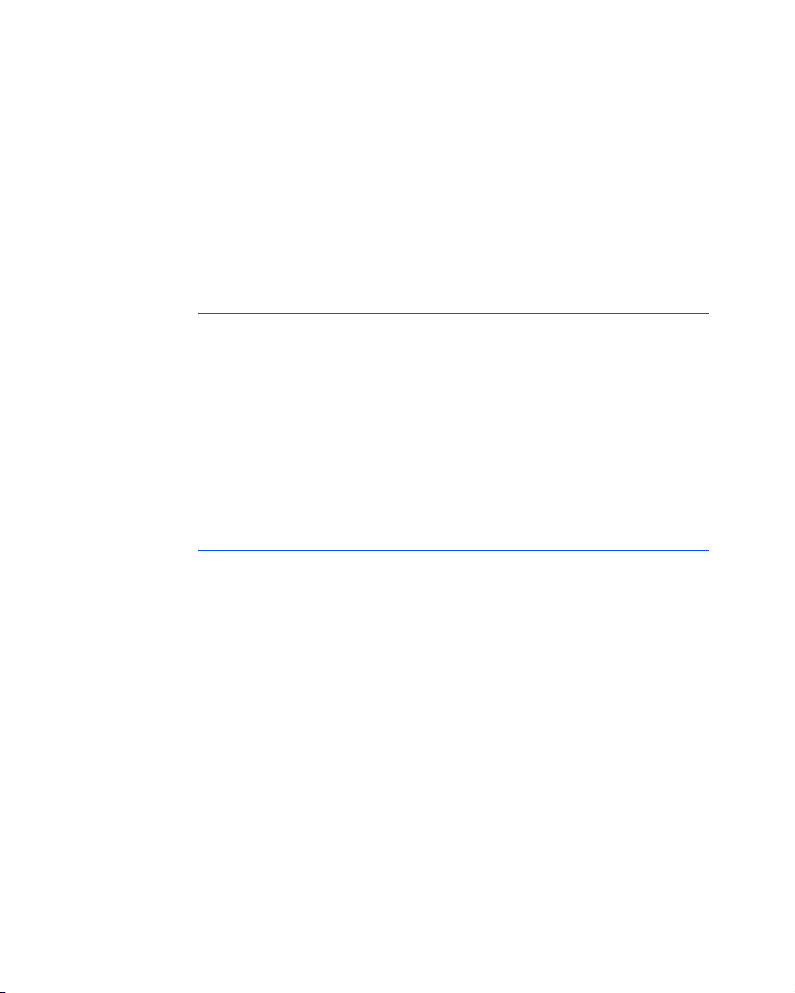
Квалифицированное обслуживание
Осуществлять установку или ремонт телефона может только
квалифицированный персонал сервисных центров,
авторизованных компанией Samsung. Несоблюдение этого
правила может привести к потере гарантии на устройство.
Дополнительную информацию о мерах предосторожности см. в
разделе "Информация о здоровье и безопасности" на стр. 174.
Примечания
• При использовании телефона данные могут быть удалены или
повреждены из-за сбоев в работе системы или ошибок
функционирования. Сохраняйте резервные копии важных данных на
внешних запоминающих устройствах.
• Не извлекайте аккумулятор во время сохранения важных данных. Это
может привести к удалению или повреждению данных.
• При воздействии очень высоких или низких
появиться ошибки отображения на экране или возникнуть сбои в
работе системы. Наилучшее функционирование телефона
обеспечивается при нормальной температуре.
:
температур могут
7
Page 9

1
Начало работы
Поздравляем вас с покупкой нового смартфона! Данная глава
содержит информацию о настройке телефона и зарядке
аккумулятора, а также краткое описание его компонентов.
Комплектация
В упаковке находятся следующие компоненты:
• Телефон
• Аккумулятор
• Зарядное устройство
• Кабель для пoдключения к ПК
• Краткое справочное руководство
• Компакт-диск с приложением PC Studio
• Компакт-диск с руководством пользователя.
Кроме того, у дилеров компании Samsung можно приобрести
следующие аксессуары для телефона:
• Стандартный/дополнительный
аккумулятор
• Кабель для пoдключения к ПК • Компакт-диск с
• Зарядное устройство •Peмешок нa руку
• Автомобильный держатель • Карта памяти
1
• Комплект громкой связи
для автомобиля
приложением PC Studio
Примечание
1. На компакт-диске с приложением PC Studio находятся дополнительное
8
программное обеспечение и приложения.
: Компоненты, поставляемые с телефоном, и аксессуары,
доступные у дилеров компании Samsung, могут меняться
в зависимости от страны или поставщика услуг.
Page 10

Вид спереди
Клавиша питания
Клавиши громкости
Левая программная
Клавиша доступа к
клавиша
Клавиша вызова
меню
Начало работы
Знакомство с телефоном
Динамик
Дисплей
Клавиши перемещения
(/Вверх/Вниз/Влево/Вправо)
Правая программная
клавиша
Клавиша музыкального
проигрывателя
Клавиша подтверждения
Клавиша зaвepшeния вызова
Клавиша удаления
Многофункциональный
разъем
Микрофон
Буквенно-цифровые
клавиши
Клавиши специальных
функций
9
Page 11

Начало работы
Вид сзади
Объектив
фотокамеры
Клавиша
фотокамеры
Слот для карты
памяти
Клавиша Описание
• Нажмите и удерживайте для включения или
выключения телефона.
•
Нажмите для
Нажмите для выполнения команд, отображаемых
на экране непосредственно над клавишами.
• Нажмите, чтобы открыть экран главного меню, в
котором содержится список доступных функций и
приложений.
• Нажмите и удерживайте, чтобы открыть окно, в
котором будут указаны все запущенные в данный
момент приложения.
• Нажмите для перемещения между
экрана.
• Нажмите для перемещения курсора в поле ввода
текста.
Нажмите для подтверждения выбора.
Зеркало
Динамик
Фиксатор аккумулятора
Аккумулятор
доступа к cписку быстрого выбора.
элементами
10
Page 12
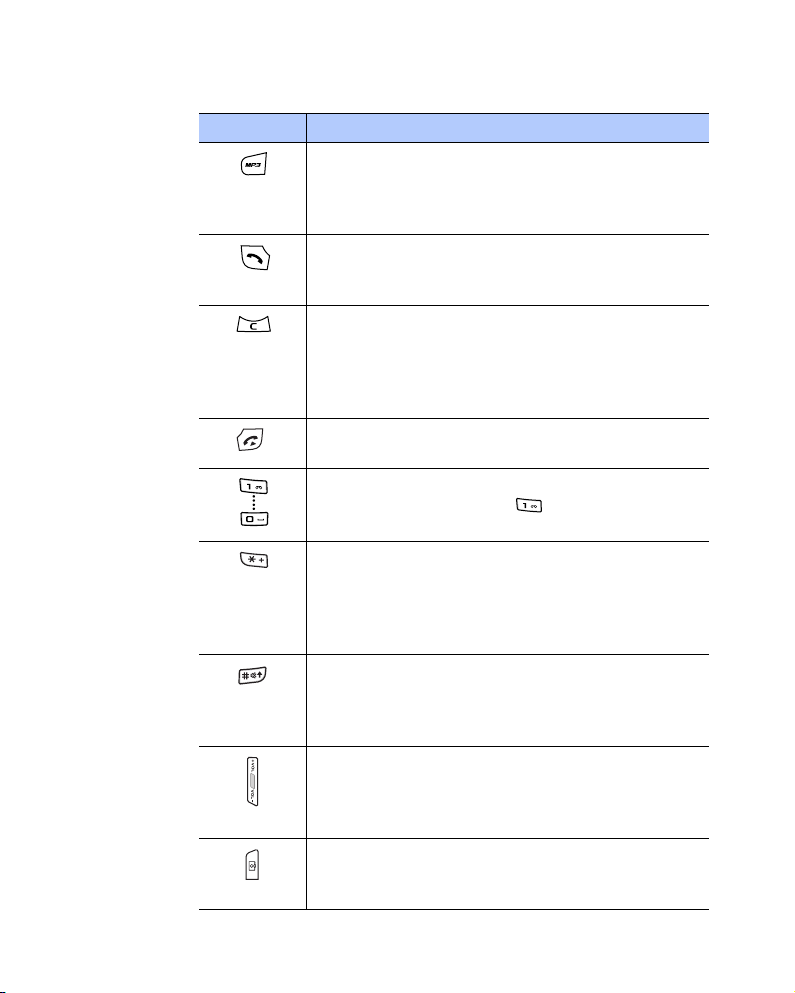
Клавиша Описание
• Нажмите для зaпуcка музыкального
проигрывателя.
• Нажмите, чтобы начать или приостановить
воспроизведение музыки.
• Нажмите для ответа на вызов или выполнения
вызова.
• Нажмите для доступа к журналам вызовов.
• Нажмите
поле.
• Нажмите для удаления содержимого в любом
приложении или удаления дополнительных
приложений.
Нажмите для завершения вызова или выхода из
приложения.
• Нажмите для ввода цифр и символов.
• Нажмите и удерживайте для доступа к
серверу голосовой почты в режиме ожидания.
• Нажмите для добавления префикса
международного вызова
номера телефона.
• Нажмите для отображения списка символов в
поле ввода текста.
• Нажмите для изменения режима ввода текста
или регистра в поле ввода текста.
• Нажмите и удерживайте для включения или
выключения режима "Без звука".
• Нажмите для настройки громкости звука клавиш в
режиме ожидания.
• Нажмите для
время вызова.
• Нажмите и удерживайте для включения камеры.
• Нажмите для получения снимка или записи
видеоролика в режиме "Камера".
Начало работы
для удаления символов в текстовом
или пауз при вводе
настройки громкости динамика во
11
Page 13
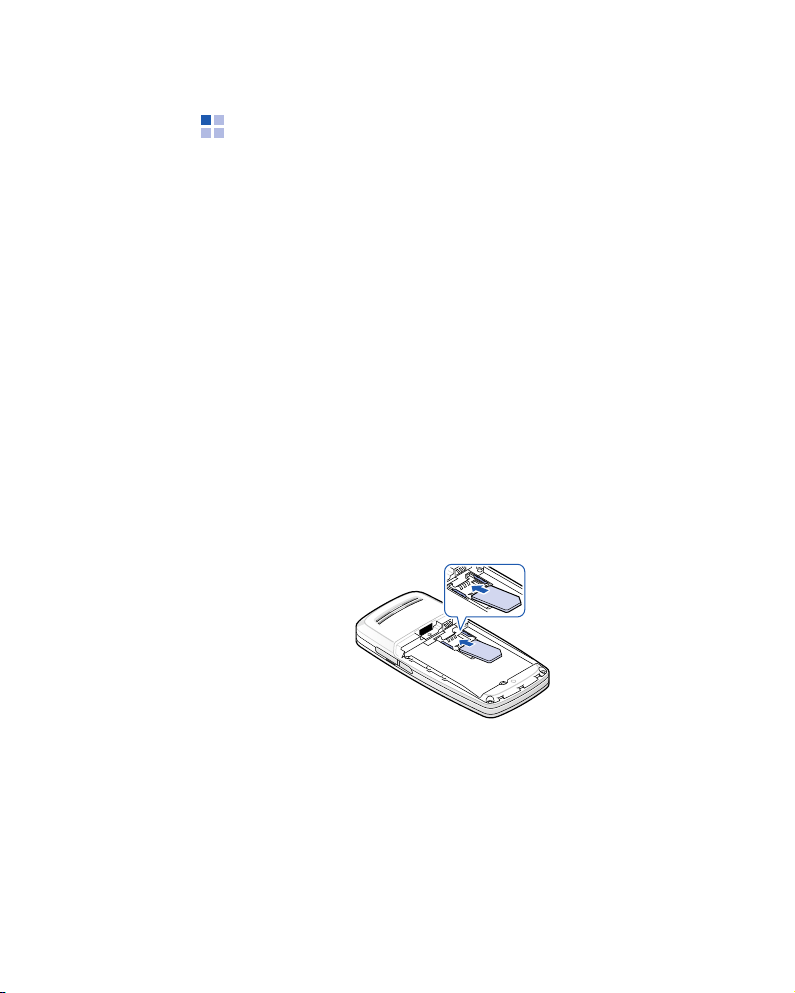
Начало работы
Установка USIM- или SIM-карты
При подписке на услуги сети сотовой связи вы получаете съемную
USIM- или SIM-карту, содержащую такие данные о подписке, как
ваш PIN-код, доступные дополнительные услуги и др.
• Храните USIM- и SIM-карты в недоступном для детей месте.
•USIM- или SIM-карту и ее контакты можно легко повредить,
поцарапав или согнув ее, поэтому будьте осторожны при
обращении с ней.
• При установке USIM- или SIM-карты убедитесь, что телефон
выключен, прежде чем снимать аккумулятор.
Установка USIM- или SIM-карты
1. При необходимости снимите аккумулятор. См. стр. 14.
2. Вставьте USIM- или SIM-карту в держатель карты, как показано
на рисунке.
12
Page 14

Начало работы
Извлечение USIM- или SIM-карты
Извлеките карту из держателя, как показано на рисунке ниже.
Установка аккумулятора
Te лефон paботaeт от перезаряжаемого литий-ионного
аккумулятора. Пользуйтесь только аккумуляторами и адаптерами,
рекомендованными компанией Samsung. Дополнительную
информацию можно получить у дилеров компании Samsung.
Примечание
: Необходимо полностью зарядить аккумулятор перед
первым использованием телефона. См. стр. 15.
Установка аккумулятора
1. При необходимости снимите крышку аккумулятора.
13
Page 15

Начало работы
2. Поместите аккумулятор в разъем для аккумулятора, как
показано на рисунке.
3. Установите крышку аккумулятора на место.
Извлечение аккумулятора
1. При необходимости выключите телефон, нажав и удерживая
клавишу до появления изображения выключения.
14
2. Снимите крышу аккумулятора.
3. Извлеките аккумулятор из телефона.
Page 16

Зарядка аккумулятора
Начало работы
Примечание
1. Вставьте разъем зарядного устройства в гнездо телефона.
2. Подсоедините зарядное устройство к стандартной розетке сети
переменного тока.
3. Когда аккумулятор полностью зарядится, отключите зарядное
устройство от сети, а затем – от телефона.
: Во время зарядки можно пользоваться телефоном, но
это приведет к увеличению времени зарядки
аккумулятора.
15
Page 17
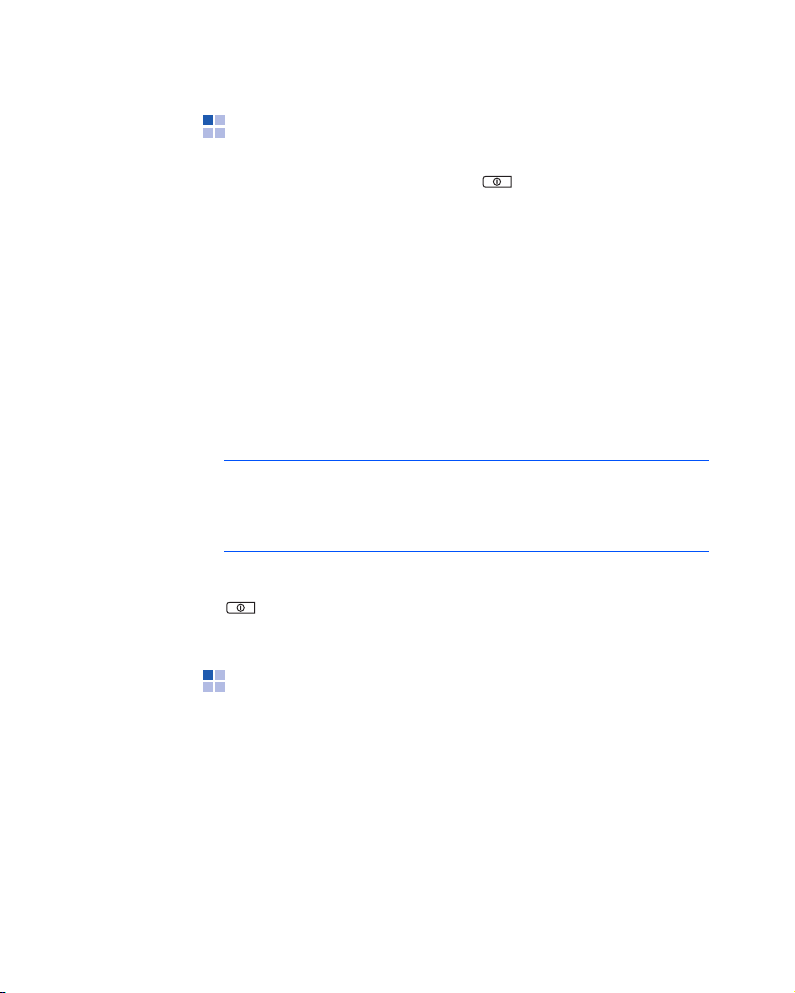
Начало работы
Включение и выключение телефона
1. Нажмите и удерживай те клавишу до появления
изображения включения питания.
2. Если требуется, введите PIN-код, поставляемый с USIM- или
SIM-картой, и нажмите программную клавишу
3. Если требуется, введите код блокир овки и нажмите
программную клавишу
блокировки используется
информации об изменении кода блокировки см. стр. 135.
Теле фон выполняет поиск сети, по завершении поиска на
дисплее появляется экран ожидания. Теперь можно выполнять
и принимать вызовы.
ОК
. По умолчанию в качестве кода
00000000
. Для получения
ОК
.
16
Примечание
4. Для выключения телефона нажмите и удерживайте клавишу
до появления изображения выключения.
:Для изменения языка отображения используйте
функцию
Общие
информацию см. на стр. 133.
Язык дисплея
→
Мой стиль → Язык
в меню
Настр-ки
. Дополнительную
→
Использование дополнительной карты
памяти
Карта памяти используется для хранения файлов мультимедиа,
например видеоклипов, музыкальных и звуковых файлов, а также
фотографий, данных сообщений и резервных копий данных,
хранящихся в памяти телефона.
Page 18

Начало работы
Важно!:
совместимые с телефоном. Использование карт памяти, не совместимых
с телефоном, таких как карты Secure Digital (SD), может привести к
повреждению карты, телефона и данных, хранящихся на карте.
Используйте только карты памяти (
карты microSD),
Установка карты памяти
1. Установите карту памяти в слот для карты памяти наклейкой
вниз.
2. Вставьте карту до ее защелкивания на месте. Будет слышен
сигнал.
3. Закройте крышку карты памяти.
Извлечение карты памяти
1. Нажмите кнопку и выберите
Извлечь карту памяти
.
2. Нажмите программную клавишу
Да
для подтверждения.
17
Page 19

Начало работы
3. Откройте крышку и нажмите на карту, чтобы извлечь ее. Затем
извлеките карту из слота.
18
4. Нажмите программную клавишу
Да
, а затем – ОК.
ВНИМАНИЕ!
• Извлечение карты памяти без соблюдения описанных выше
инструкций может привести к повреждению данных и карты памяти.
• Если необходимо выполнить перезагрузку телефона во время
установки приложения на карте памяти, не извлекайте карту памяти,
пока не завершится перезагрузка. В противном случае файлы
приложения могут быть потеряны.
Page 20
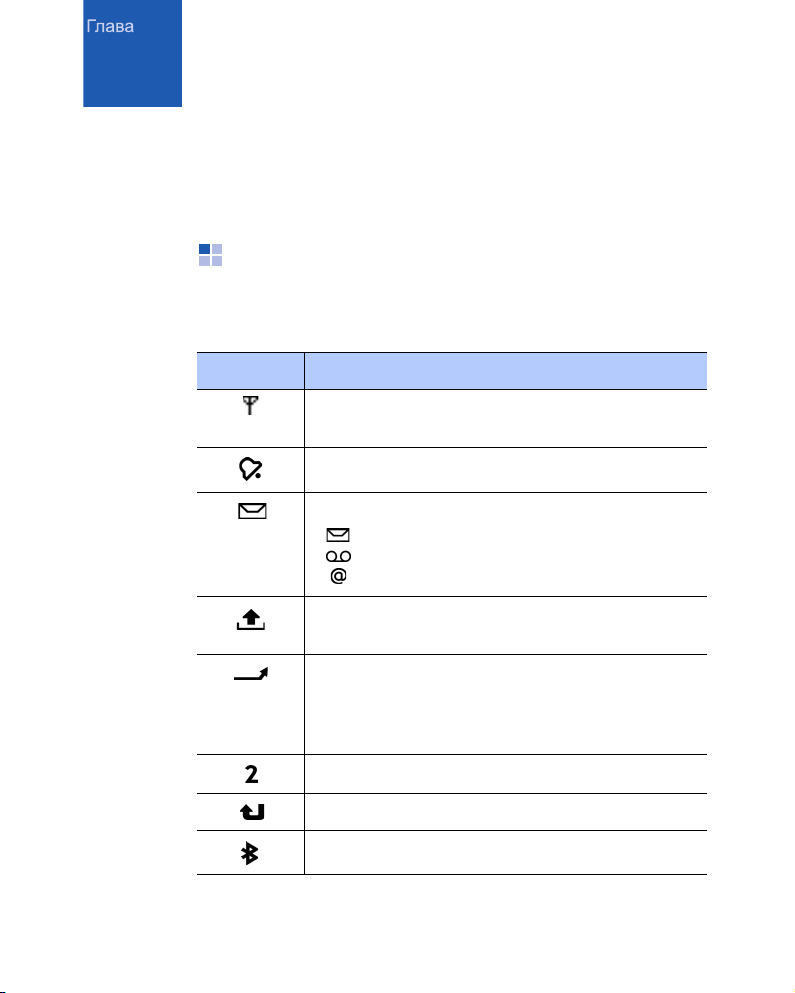
2
Общая информация
Телефон предоставляет различные функции, удобные как для
повседневного использования, так и для развлечения. В этой главе
приводится общая информация по использованию данных функций.
Индикаторы состояния телефона
В режиме ожидания на дисплее телефона могут отображаться
один или несколько следующих значков-индикаторов:
Индикатор Значение
Показывает состояние полученного сигнала. Чем
больше число полосок, тем сильнее сигнал.
Показывает включение сигнала будильника.
Показывает получение нового сообщения.
• : сообщение
• : голосовая почта
• : электронная почта
Появляется в процессе отправки сообщения
телефоном.
Появляется при включении функции
переадресации вызовов.
При наличии двух телефонных линий на
индикаторе появляется соответствующий номер.
Показывает выбранную в настоящий момент
Появляется при наличии пропущенного вызова.
Появляется при включении функции Bluetooth.
линию.
19
Page 21

Общая информация
Индикатор Значение
Появляется при подключении гарнитуры к телефону.
Появляется при подключении телефона к
компьютеру через USB-порт.
Появляется при нахождении в домашней сети,
если соответствующая услуга зарегистрирована.
Появляется при блокировке клавиатуры.
Появляется при установке карты памяти в телефон.
20
Показывает оставшийся
аккумулятора.
уровень заряда
Экран "Меню"
С помощью экрана "Меню" можно получить доступ ко всем
приложениям телефона. Нажмите кнопку , чтобы открыть экран
"Меню".
Открытие приложений или папок
С помощью клавиш перемещения найдите нужное приложение или
папку и нажмите клавишу для открытия.
Page 22

Общая информация
Закрытие приложений
• Нажмите кнопку ,
• Нажмите программную клавишу
• Выберите
• нажмите программную клавишу
необходимо для возврата в режим ожидания. Все
несохраненные данные будут автоматически сохранены.
Функции
→
Выйти
Выйти
, или
Назад
,
столько раз, сколько
Упорядочение приложений
На экране "Меню" можно упорядочить приложения и папки, а также
переместить приложения в папки.
Для изменения местоположения приложения на экране "Меню"
выполните следующие действия:
1. На экране "Меню" выберите приложение, которое необходимо
переместить.
2. Выберите
Рядом с выбранным приложением появляется флажок.
3. Переместите приложение в необходимое местоположение и
нажмите программную клавишу
Функции
→
Переместить
ОК
.
.
21
Page 23

Общая информация
Для перемещения приложения в папку выполните следующие
действия:
1. На экране "Меню" выберите приложение, которое необходимо
переместить.
2. Выберите
3. Выберите папку.
4. Нажмите программную клавишу
Функции
→
Переместить в папку
Переместить
.
.
Примечание
: Можно создать новую папку, выбрав
Новая папка
.
Функции
→
Переключение между приложениями
Данный телефон является многозадачным устройством, что
подразумевает одновременное выполнение нескольких
приложений. При переключении с одного выполняемого
приложения без его закрытия на другое приложение первое
приложение станет неактивным, но будет продолжать свою работу.
Если открыто несколько приложений и необходимо переключиться с
одного приложения на другое, нажмите и удерживайте клавишу .
Открывается окно переключения
отображаются выполняемые в данный момент приложения.
Выполните прокрутку до нужного приложения и нажмите
программную клавишу
программную клавишу
Выбрать
Отменить
приложений, в котором
для перехода к нему или
для его закрытия.
22
Page 24

Общая информация
Добавление приложений
Приложения можно добавить на экран "Меню", загрузив
установочные файлы при помощи беспроводного доступа в
Интернет или диспетчера приложений.
Чтобы загрузить приложение, на экране "Меню" выберите
Функции → Загрузка п
Дисп.прил.
предварительно указанного веб-сайта или указать URL-адрес вебсайта загрузки приложений. Зайдите на веб-сайт и найдите
приложение, затем следуйте инструкциям на экране.
Можно также сначала загрузить приложения на компьютер, а затем
установить их в телефоне при помощи инструментального
средства PC Studio. Эту программу и соответствующие инструкции
можно найти
Для получения дополнительной информации об установке
приложений при помощи диспетчера приложений см. стр. 149.
→
Загруз. прил...
на прилагаемом компакт-диске.
риложeний. или
. Можно выбрать закладку
Установл.
→
23
Page 25

Общая информация
Общие действия для всех приложений
Добавление элементов
В приложении выберите
создания нового элемента, например
,
контакт
создания элемента в каждом приложении могут быть различными.
Дополнительную информацию о вводе букв и цифр см. в разделе
"Ввод текста" на стр. 28.
Новое событие
Функции
или
Новая заметка
, затем выберите функцию для
Новое сообщение, Новый
. Функции для
Открытие элементов
Чтобы открыть элемент из списка файлов или папок, выполните
прокрутку до необходимого элемента и нажмите кнопку или
выберите
Функции
→
Открыть
.
Изменение элементов
Чтобы изменить элемент, сначала необходимо открыть его для
просмотра. Затем выберите
содержимое элемента.
Функции
→
Изменить
и измените
Переименование элементов
Чтобы переименовать файл или папку, выполните прокрутку до
элемента и выберите
Функции
→
Переименовать
.
24
Page 26

Общая информация
Удаление элементов
Выполните прокрутку до необходимого элемента и выберите
Функции
одновременно удалить несколько элементов, сначала отметьте их.
См. следующий раздел "Выделение элементов".
→
Удалить
или нажмите кнопку . Чтобы
Выделение элементов
Существует несколько способов выбора элементов в списке:
• Для выбора одного элемента выполните прокрутку до элемента
и выберите
с элементом появляется флажок.
• Для выбора всех элементов в списке выберите
Отметить/Снять
• Чтобы снять выделение элемента, выполните прокрутку до
элемента и выберите
отметку
• Чтобы снять выделение всех элементов, выберите
Отметить/Снять
Функции
.
→
Отметить/Снять
→
Отметить
Функции
→
Отметить все
.
Функции → Отметить/Снять → Снять
Функции
→
Снять все
.
. Рядом
→
→
25
Page 27
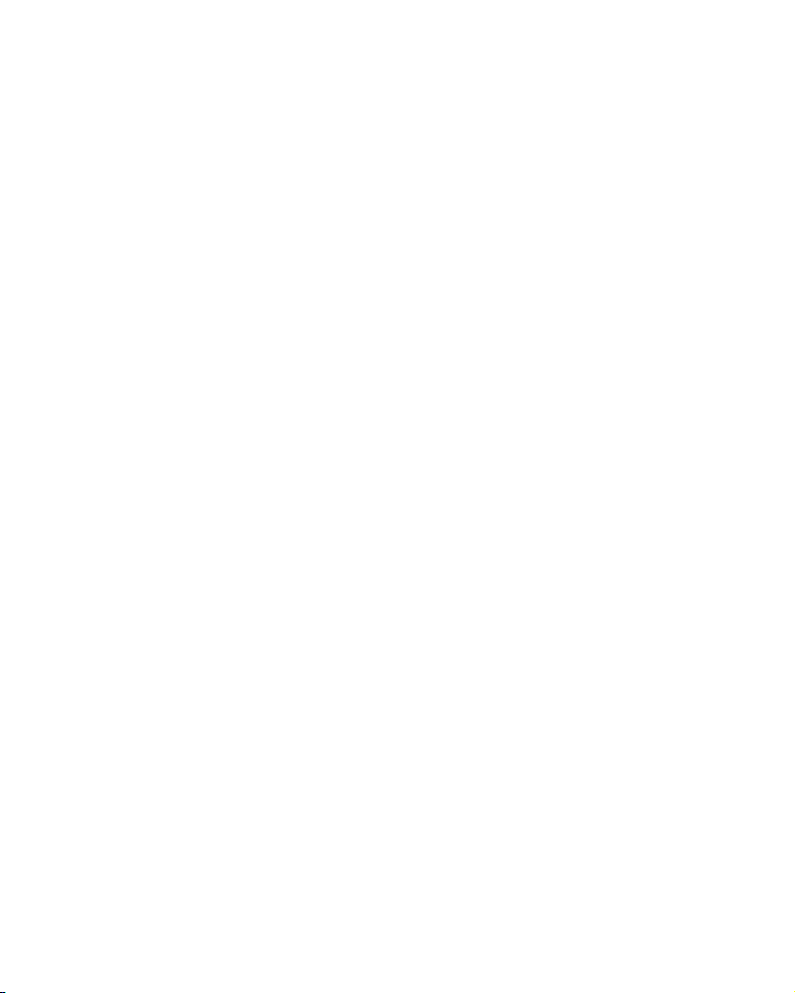
Общая информация
Отправка элементов
Можно отправлять элементы, например cвeдeния o контактe,
изображения, звуки и записи календаря, при помощи одной из
служб сообщений или чеpeз подключеине Bluetooth.
1. Откройте элемент и выберите
Передать карточку
2. Выберите способ передачи:
сообщении MMS
• Для получения информации об отправке элемента в
текстовом сообщении см. стр. 74.
• Для получения информации об отправке элемента в
мультимедийном сообщении см. стр. 75.
• Для получения информации об отправке элемента в
сообщении электронной почты см. стр. 77.
• Для получения информации о передаче элемента по каналу
Bluetooth см. стр. 159.
.
,
По эл. почте
Функции
→
Передать
В сообщении SMS, В
и
По каналу Bluetooth
или
.
26
Page 28

Общая информация
Упорядочение элементов
Можно упорядочить элементы, например изображения, звуки и
сообщения, в папки.
Создание папок
1. Выберите
2. Введите имя папки и нажмите программную клавишу
Функции → Новая папка
.
OK
.
Перемещение элементов в папку приложения
1. Выполните прокрутку до элемента и выберите
Переместить в папку
если есть доступные папки).
2. При необходимости выберите вложенную папку.
3. Выберите местоположение, куда необходимо переместить
элемент, и нажмите программную клавишу
(отображается только в том случае,
Функции
Переместить
→
.
Режим блокировки клавиш
При закрытии телефона происходит блокировка внешней
клавиатуры для предотвращения выполнения нежелательных
операций из-за случайного нажатия клавиш.
Чтобы разблокировать клавиатуру, нажмите программную клавишу
Откл. блокир.
Примечание
, затем программную клавишу ОК.
: Можно настроить телефон на продолжение
выполнения текущей операции после закрытия
телефона, изменив параметр
меню
Настр-ки
→
Телефон
Закрытие тeлефона
→
Вызов
.
в
27
Page 29

Общая информация
Ввод текста
Текст можно ввести двумя способами: в режиме обычного ввода
текста, традиционно используемого в мобильных телефонах (при
этом текст вводится повторяющимся нажатием клавиши, пока на
дисплее не появится необходимый символ), или в режиме
интеллектуального ввода текста (при помощи встроенного словаря).
Изменение режима ввода текста
Нажатием клавиши можно изменить режим ввода текста
следующим образом:
• Для выбора режима обычного ввода текста нажимайте
клавишу до появления индикатора
нажать клавишу и выбрать
• Для выбора режима интеллектуального ввода текста
нажимайте клавишу до появления индикатора
Можно также нажать клавишу и выбрать
.
ввод
• Для выбора режима ввода цифр нажимайте клавишу до
появления индикатора
и выбрать
• Для выбора режима ввода символов нажмите и удерживайте
клавишу . Можно также нажать клавишу
Дополнит. символы
Режим ввода цифр
.
Словарь
123
. Можно также нажать клавишу
.
Аbc
. Можно также
→
Отключить
Вкл. интеллект.
и выбрать
.
Аbc
.
28
Использование режима обычного ввода текста
1. Нажимайте цифровую клавишу до появления необходимого
символа. Обратите внимание, что для цифровой клавиши
доступно больше символов, чем обозначено на клавише.
2. Выберите следующую букву таким же способом.
Page 30
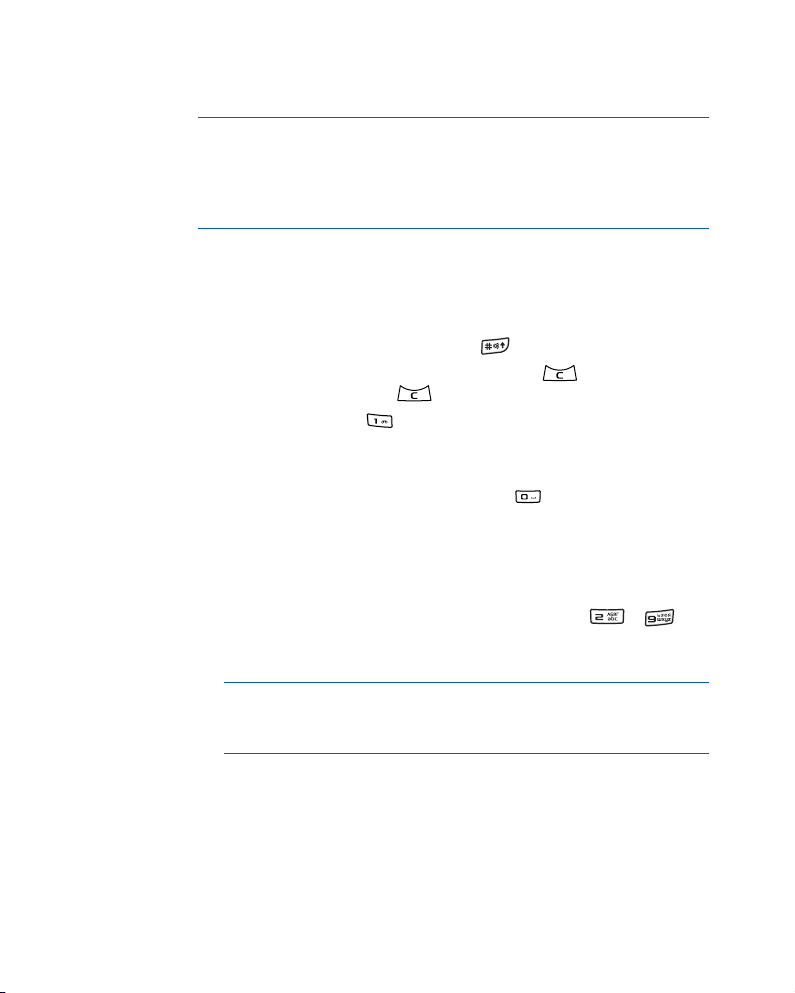
Общая информация
Примечание
: Если для ввода следующей буквы используется та же
клавиша, что и для ввода предыдущей, подождите,
пока не появится курсор, или нажмите клавишу
перемещения вправо, чтобы завершить ожидание
ввода следующей буквы, а затем введите букву.
Дополнительные операции в режиме ввода текста
• Для изменения регистра ввода букв
букв),
Аbc
(регистр начальных прописных букв) и
строчных букв) нажмите клавишу .
• Для удаления символа нажмите клавишу . Нажмите и
удерживайте клавишу для удаления нескольких символов.
• Нажмите клавишу для ввода символов.
• Для быстрого ввода цифры нажмите и удерживайте
соответствующую цифровую клавишу.
• Для ввода пробела нажмите клавишу .
АBC
(регистр прописных
аbc
(регистр
Использование режима интеллектуального ввода
текста
1. Введите необходимое слово, нажимая клавиши – .
Нажимайте каждую клавишу только один раз для каждой буквы.
Слово изменяется при каждом нажатии клавиши.
Примечание
: Используется проверка соответствия слов. Перед
проверкой результата подождите, пока слово не
будет введено полностью.
29
Page 31

Общая информация
2. По окончании ввода проверьте правильность слова.
• Если слово введено правильно, перейдите к следующему
действию.
• Если слово введено неправильно, нажмите клавишу ,
чтобы последовательно просмотреть другие подходящие
слова, найденные в словаре.
Для добавления слова в словарь нажмите программную
клавишу
текста и нажмите программную клавишу
3. Если слово отображается правильно, нажмите клавишу или
клавишу перемещения вправо для завершения ввода слова.
Слово
, введите слово в режиме обычного ввода
ОК
.
Дополнительные операции в режиме интеллектуального
ввода текста
• Для изменения регистра ввода букв
букв),
Аbc
(регистр начальных прописных букв) и
строчных букв) нажмите клавишу .
• Для удаления символа нажмите клавишу . Нажмите и
удерживайте клавишу для удаления нескольких символов.
• Для ввода цифры нажмите и удерживайте соответствующую
цифровую клавишу.
• Для ввода пробела нажмите клавишу .
АBC
(регистр прописных
аbc
(регистр
30
Page 32

Общая информация
• Нажмите клавишу , затем для ввода необходимых
знаков препинания.
Совет
: В режиме интеллектуального ввода текста (режим T9)
осуществляется подбор наиболее часто используемых
знаков препинания (
препинания зависят от используемого языка.
• Для последовательного просмотра подходящих слов в словаре
нажмите клавишу , когда слово активно (подчеркнуто).
. , ? ! ’
). Порядок и наличие знаков
Копирование и вставка текста
1. Нажмите клавишу и выберите
2. С помощью клавиш перемещения "Вверх" или "Вниз"
переместите курсор в нужную позицию.
3. Нажмите программную клавишу
4. Нажимайте клавиши "Влево" и "Вправо" для выделения
необходимого текста.
5. Нажмите программную клавишу
6. Переместите курсор в нужную позицию.
7. Нажмите клавишу и выберите
текст.
Скопировать
Haчaть
.
Скопировать
Вставить
.
.
, чтобы вставить
31
Page 33

Общая информация
Использование приложения PC Studio
Программа PC Studio, находящаяся на компакт-диске с
приложением PC Studio, предназначена для работы в ОС Windows
и включает два модуля: модуль управления персональными
данными (Personal Information Management – PIM) и модуль
синхронизации данных Sync Manager. При помощи данной
программы можно управлять контактами и расписанием,
синхронизировать данные между телефоном и компьютером и
просматривать файловый каталог в телефоне.
Для получения дополнительной информации об использовании
программы см. справку программы PC Studio.
32
Примечание
• Для подключения телефона к компьютеру с помощью кабеля
соединения с ПК необходимо установить режим USB телефона в
значение
• Приложение PC Studio не поддерживает полностью защитные ключи
Bluetooth, использующие стек протоколов IVT. Если возникают
конфликты использования приложения PC Studio с программным
обеспечением Bluetooth на компьютере, проверьте защитный ключ
приложений Bluetooth или посетите веб-сайт производителя ПК для
получения обновлений.
:
PC Studio
. См. стр. 160.
Установка драйвера USB
Для работы с USB-соединением между телефоном и компьютером
необходимо установить драйвер USB для телефона. Драйвер USB
находится на компакт-диске с приложением PC Studio.
1. Вставьте компакт-диск с приложением PC Studio в устройство
чтения компакт-дисков совместимого компьютера.
Page 34

Общая информация
Компакт-диск должен запуститься автоматически. В противном
случае выполните следующие действия:
a. На рабочем столе Windows выберите
или
Все программы
b. На компакт-диске найдите файл с именем
щелкните его. Открывается меню компакт-диска.
→
Проводник
.
Cтарт
→
Программы
Setup
и дважды
3. Щелкните
4. Выберите необходимый язык и следуйте появляющимся на
экране инструкциям мастера установки.
Установка драйвера USB
.
Установка приложения PC Studio
1. Вставьте компакт-диск с приложением PC Studio в устройство
чтения компакт-дисков совместимого компьютера.
2. Щелкните
3. Выберите необходимый язык и следуйте появляющимся на
экране инструкциям мастера установки.
Установка Samsung PC Studio
.
33
Page 35

3
Функции вызова
В данной главе представлена информация об использовании
функций вызова телефона.
Bыполнение вызовов
1. В режиме ожидания с помощью клавиатуры введите код региона
и номер телефона.
Нажмите клавишу для удаления неверной цифры.
Чтобы выполнить международный вызов, нажмите клавишу
дважды для ввода префикса международного вызова,
символ заменяет код выхода на международную линию), затем
введите код страны, код региона без 0 и номер телефона.
+
(этот
34
Примечание
2. Нажмите клавишу , чтобы выполнить вызов.
Примечание
3. Нажмите клавишу или программную клавишу
чтобы завершить вызов.
Примечание
:Вызовы, описанные здесь как международные,
могут в некоторых случаях выполняться между
регионами одной и той же страны.
:Чтобы настроить громкость динамика во время
вызова, нажмите клавишу /.
: При нажатии клавиши всегда выполняется
завершение вызова, даже если активно другое
приложение.
Отбой
,
Page 36

Доступ к функциям набора
Функции вызова
После ввода номера нажмите программную клавишу
Доступны следующие функции:
•
Вызвать
•
Передать
сообщения на введенный номер.
•
Сохран. в "Контакты"
приложении "Контакты". Дополнительную информацию см. на
стр. 43.
: выполнение вызова.
: передача текстового или мультимедийного
: сохранение номера телефона в
Функции
.
Вызов с помощью списка "Контакты"
1. Нажмите клавишу и выберите
списка контактов.
2. Выберите нужное имя.
Примечание
3. При необходимости выполните прокрутку до нужного номера.
4. Нажмите клавишу или выберите
:Можно ввести первые несколько букв имени в поле
поиска внизу экрана. Отображаются контакты, чьи
имена начинаются с этих букв.
Контакты
Функции
для открытия
→
Вызвать
.
Быстрый набор
После сохранения номера в приложении "Контакты" можно
назначить часто используемые номера клавишам быстрого набора
от до . После этого можно будет легко и быстро набирать
их нажатием всего одной клавиши. См. раздел "Назначение клавиш
быстрого набора" на стр.47.
35
Page 37

Функции вызова
Набор номера с использованием паузы
При вызове автоматической системы, например банковской
службы, необходимо ввести пароль или номер счета. Вместо ввода
чисел вручную при каждом вызове можно ввести нужные сигналы
DTMF, разделяя их паузами, перед набором номера.
Примечание
1. Введите номер телефона, который нужно набрать, например
номер телеслужбы банка.
2. Нажмите клавишу несколько раз для вставки паузы.
Можно вставить два типа пауз:
•
•
3. Введите номер для отправки после паузы, например номер
счета, PIN-код и т.п.
4. При необходимости повторите действия 2 и 3 для добавления
дополнительных пауз и номеров.
5. Нажмите клавишу , чтобы выполнить вызов.
6. После установки соединения дождитесь запроса системы и
нажимайте клавишу при каждом запросе (если это
применимо).
Отправляются сигналы DTMF.
: Сигналы DTMF – это сигналы, которые раздаются при
нажатии цифровых клавиш. Сигналы DTMF позволяют
осуществлять взаимодействие с
компьютеризированными телефонными системами,
например серверами голосовой почты или системами
телебанкинга.
p
: вставка между цифрами паузы длительностью около двух
секунд. Цифры, введенные после "p", отправляются
автоматически.
w
: вставка паузы между цифрами вручную. Для отправки
цифр после "w" необходимо нажать клавишу .
36
Page 38

Функции вызова
Ответ на вызов
1. Для ответа на входящий вызов откройте телефон, если это
необходимо, и нажмите клавишу или выберите
→
Ответить
• В зависимости от значения параметра
можно ответить на вызов, просто открыв телефон.
См. стр. 139.
• Чтобы отклонить вызов, нажмите клавишу .
Вызывающий абонент услышит сигнал "линия занята".
• Для отключения звука звонка во время вызова нажмите
программную клавишу
.
Открытие
Тихо
.
Функции
тeлефона
Примечание
• В зависимости от значения параметра
регулировки громкости
клавиши
вызова. См. стр. 139.
2. Для завершения нажмите клавишу или программную
клавишу
Примечание
:При включенном режиме "Без звука"
(см. стр. 128) вместо функции
отображается функция
позволяющая отклонить вызов.
Тихо
Отклонить
,
Боковая клавиша
можно нажать и удерживать
/ для отключения звука звонка или отклонения
Отбой
.
:
Для получения информации о настройке сигналов
телефона в различных условиях и ситуациях,
например об отключении звуковых сигналов, см.
раздел "Peжимы" на стр.128
.
37
Page 39

Функции вызова
Использование функций во время
вызова
Во время вызова при нажатии программной клавиши
доступны следующие функции:
Примечание
•
Обмен
удержании.
•
Заверш. активн. вызов
вызова.
•
Завершить все
на удержании.
•
Удерж. на линии
•
Снять с удержания
находящегося на удержании.
•
Отключить звук
собеседник вас не слышал.
•
Включить звук
•
Выключить звук клавиш
•
Включить звук клавиш
•
Новый вызов
функции текущий вызов переводится в режим удержания.
•
Конференция
поддерживать разговор с 5 собеседниками одновременно.
•
Выделить
разговору с одним из участников конференции. После
появления списка участников выберите нужного участника и
нажмите программную клавишу
: В зависимости от состояния вызова, например от
наличия второго вызова или вызова на удержании,
доступные функции могут отличаться.
: переключение между активным вызовом и вызовом на
: завершение текущего активного
: завершение активного вызова и всех вызовов
: удержание текущего вызова.
: восстановление активации вызова,
: отключение микрофона телефона, чтобы
: включение микрофона телефона.
: выключение звука клавиш.
: включение звука клавиш.
: выполнение нового вызова. При выборе этой
: выполнение конференц-вызова. Можно
: (во время конференц-вызова) переход к личному
Выдел.
.
Функции
38
Page 40

Функции вызова
•
Исключить
из участников конференции. После появления списка
участников выберите нужного участника и нажмите
программную клавишу
•
Перевести
удержании с активным вызовом и отключение от обоих вызовов.
•
Передать DTMF
либо чисел, например паролей или номеров банковских счетов.
Числа можно проверить и исправить до передачи.
: (во время конференц-вызова) отключение одного
Исключ.
: соединение входящего вызова или вызова на
: передача сигналов DTMF для ввода каких-
.
Просмотр журналов вызовов
В приложении "Журнал" можно отслеживать телефонные вызовы,
продолжительность вызовов и соединения в режиме пакетной
передачи данных, зарегистрированных телефоном.
Нажмите клавишу для открытия меню, затем выберите
Журнал
Последние вызовы
В телефоне хранятся телефонные номера непринятых, принятых и
набранных вызовов. Телефон регистрирует принятые или непринятые
вызовы только в том случае, если это поддерживается сетью.
.
39
Page 41

Функции вызова
Доступ к журналам вызовов
1. Выберите
2. Выберите тип журнала вызовов.
3. Выберите журнал вызовов для просмотра его информации.
Примечание
Вызовы на главном экране "Журнал".
:
Быстрый доступ к списку набранных номеров можно
получить, нажав клавишу
в режиме ожидания.
Очистка журналов последних вызовов
• Для очистки всех журналов последних вызовов выберите
Функции → Очистить списки
• Для очистки журналов выбранного типа вызовов откройте
журнал соответствующего типа вызовов, который необходимо
очистить, и выберите
• Для удаления отдельной записи журнала откройте журнал,
выделите требуемую запись и нажмите клавишу или
выберите
Функции → Удалить
Функции → Очистить список
.
.
.
Длительность вызовов
На главном экране "Журнал" выберите
просмотра длительности последнего вызова, а также исходящих,
входящих или всех вызовов.
Примечание
: Действительное время вызовов, за которое оператор
сотовой связи взимает плату, может отличаться,
поскольку зависит от особенностей сети, округления
при учете и других факторов.
Длительность
для
40
Page 42

Функции вызова
Для сброса счетчиков выделите требуемый тип счетчика и
выберите
ввести код блокировки. По умолчанию в качестве кода блокировки
используется
Функции → Сбросить счетчики
00000000
.
. Для этого необходимо
Пакетные данные
Можно проверить, какое количество данных, измеренное в байтах,
было передано в телефон и из телефона.
На главном экране приложения "Журнал" выберите
На экране отображаются счетчики всех переданных и принятых
данных по отдельности.
Для сброса счетчиков выделите требуемый тип счетчика и
выберите
ввести код блокировки. По умолчанию в качестве кода блокировки
используется
Функции
00000000
→
Сбросить счетчики
.
Пакетн. данн.
. Для этого необходимо
.
41
Page 43

Функции вызова
Журнал коммуникаций
Для каждого коммуникационного события можно определить имя
или номер телефона отправителя или получателя.
На главном экране приложения "Журнал" нажмите клавишу
"Вправо" и выберите в списке журнал коммуникаций для просмотра
его сведений.
Примечание
Для удаления всего содержимого журнала выберите
Очистить журнал
: Элементы событий, например
отправленное несколькими частями, и соединения в
режиме пакетной передачи данных, сохраняются как
одно коммуникационное событие.
текстовое сообщение
Функции
.
→
Период регистрации
На главном экране приложения "Журнал" выберите
Настройки
продолжительность времени. События журнала остаются в памяти
телефона в течение указанного количества дней, по истечении
этого времени они автоматически удаляются, чтобы освободить
память. При выборе параметра
журнала не сохраняется.
→
Xpaнить в те
чениe. Выберите нужную
Без регистрации
Функции
содержимое
→
,
42
Page 44

4
Контакты и календарь
Контакты
Приложение "Контакты" позволяет хранить контактную
информацию (имя, номера телефонов, адреса и т.п.) в виде карты
контакта, а также управлять этой информацией.
Нажмите клавишу для открытия меню, затем выберите
Контакты
Создание карт контактов
Можно создавать карты контактов и сохранять их по выбору в
памяти телефона или на карте USIM/SIM.
Создание карты контакта в памяти телефона
.
1. На экране "Контакты" выберите
Открывается пустая карта контакта.
2. Заполните необходимые поля.
3. Чтобы назначить карте контакта изображение,
идентифицирующее абонента, выберите
миникартинку
4. Для добавления полей с информацией выберите
Добавить данные
соответствующую информацию.
Можно удалить поле, выбрав
Для изменения имени поля выберите
.
метку
5. Чтобы сохранить карту контакта, нажмите программную
клавишу
, затем выберите изображение.
→
тип элемента данных, а затем введите
Готово
.
Функции → Новый контакт
Функции
Функции
→
Удалить данные
Функции
→
Функции
→
Изменить
Доб.
.
→
.
43
Page 45

Контакты и календарь
Создание контакта в памяти USIM/SIM-карты
1. На экране "Контакты" выберите
→
Тел. книга SIM
2. На экране "Тел. книга SIM" выберите
.
на SIM
3. Введите имя и номер телефона.
4. Чтобы сохранить карту контакта, нажмите программную
клавишу
Готово
Примечание
.
.
: После сохранения номеров на карте USIM/SIM можно
получить к ним доступ, введя номера их
местоположений, назначаемые автоматически в
порядке сохранения этих номеров, и нажав
клавишу . Например, при нажатии в режиме
ожидания клавиши , а затем отображается
первый номер, сохраненный на карте USIM/SIM.
Функции
Функции
→
Контакты на SIM
→
Нов. контакт
Назначение собственного номера
На карте USIM/SIM можно зарегистрировать свой номер телефона
и свое имя.
1. В списке контактов выберите
Тел. книга SIM
2. Выберите
.
Функции
→
Функции
Мои номера
→
Контакты на SIM
.
→
44
3. Выберите нужное размещение.
4. Введите имя и номер телефона.
5. Чтобы сохранить номер, нажмите программную клавишу
Готово
.
Page 46

Контакты и календарь
Копирование карт контактов
• Для копирование карт контактов из памяти телефона на карту
USIM/SIM выделите нужный контакт и выберите
Скопировать на SIM
• Для копирования карт контактов с карты USIM/SIM в память
телефона выберите
книга SIM
выберите
• Для копирования карт контактов на карту памяти или с карты
памяти выделите нужный контакт и выберите
. Найдите контакт, который нужно скопировать, и
Функции → Скопиров. в "Контакты"
Скопировать
.
Функции → Контакты на SIM
→
На карту памяти
или
Функции →
→
Тел.
.
Функции
→
С карты памяти
.
Функции, доступные при просмотре контактов
Для просмотра подробных сведений о карте контакта выберите
карту в списке контактов.
На экране информации о контакте отображается вся информация,
содержащаяся в карте контакта. Если к карте контакта было
добавлено изображение, в левом верхнем углу экрана
отображается уменьшенное изображение. Поле имени всегда
отображается на экране информации о контакте, а другие поля
отображаются только в том случае, если они содержат
информацию.
Изменение информации о контакте
1. В списке контактов выберите карту контакта, которую нужно
изменить.
2. Выберите
3. Введите новую информацию о контакте.
4. Чтобы сохранить изменения, нажмите программную клавишу
Готово
Функции → Изменить
.
.
45
Page 47

Контакты и календарь
Удаление карты контакта
1. В списке контактов выберите карту контакта, которую нужно
удалить.
2. Выберите
3. Нажмите программную клавишу
Функции → Удалить
.
Да
для подтверждения.
Назначение номеров и адресов по умолчанию
Если у человека есть несколько номеров телефонов или адресов
электронной почты, можно определить номер и адрес по
умолчанию.
1. Откройте карту контакта и выберите
Стандартные
2. Выделите функцию номера по умолчанию и нажмите
программную клавишу
3. Выберите один из номеров, сохраненных в выбранной карте
контакта.
4. Нажмите программную клавишу
Выбранный номер назначается в качестве номера по
умолчанию для выбранного типа. После возврата к экрану
карты контакта номер телефона по умолчанию отображается
подчеркнутым. В списке контактов отображается значок типа
номера телефона по умолчанию.
.
Задать
.
Назад
Функции →
.
46
Page 48

Контакты и календарь
Назначение клавиш быстрого набора
Быстрый набор – это удобный способ вызова часто используемых
номеров. Можно назначить до восьми номеров телефонов
клавишам быстрого набора от до . Номер
зарезервирован для сервера голосовой почты.
Для назначения номера клавише выполните следующие действия:
1. Откройте карту контакта.
1
2. Выделите нужный номер и нажмите
.
набора
3. Прокрутите список до нужной цифровой клавиши и нажмите
программную клавишу
4. Если быстрый набор не активирован, нажмите программную
клавишу
После возврата к экрану карты контакта справа от номера будет
отображаться значок быстрого набора .
Для набора номера с использованием функции быстрого набора
выполните следующие действия:
Убедитесь, что настройка быстрого набора активирована
(см. стр. 139), затем нажмите и удерживайте цифровую клавишу,
назначенную нужному номеру, в режиме ожидания.
Да
.
Задать
.
Функции
→
Для быстр.
Добавление мелодии к карте контакта
Можно назначить мелодию звонка для каждой карты контакта и
группы. При поступлении вызова от кого-либо телефон
воспроизводит выбранную мелодию звонка, если контактная
информация об этом человеке сохранена в приложении
"Контакты".
1. Откройте карту контакта.
2. Выберите
Функции → Мелодия
.
47
Page 49

Контакты и календарь
3. Выберите мелодию звонка, которую необходимо использовать
для контакта.
Примечание
: Для отдельного контакта телефон всегда использует
мелодию, которая была назначена последней. Если
сначала изменить мелодию звонка для группы, а затем
мелодию звонка для отдельного контакта, входящего в
эту группу, при следующем вызове от этого контакта
будет использоваться мелодия этого контакта.
Синхронизация контактов с другими устройствами
Можно выполнять синхронизацию контактной информации
телефона с другими устройствами Bluetooth, используя профиль
синхронизации по умолчанию. В списке контактов выберите
Функции → Синхронизация → Начать
.
Управление картами контактов по группам
Можно создавать группы контактов и использовать их, например, в
качестве списков рассылки для отправки текстовых сообщений и
сообщений электронной почты.
Создание групп контактов
1. В списке контактов нажмите клавишу "Вправо" для открытия
списка групп.
2. Выберите
3. Введите имя для группы и нажмите программную клавишу
Функции → Новая группа
.
OK
.
48
4. Выделите только что созданную группу и выберите
Добавить в группу
.
Функции
→
Page 50

Контакты и календарь
5. Выделите контакты, которые нужно добавить, и нажмите
программную клавишу
6. Чтобы вернуться к списку групп, нажмите программную клавишу
Назад
.
OK
.
Изменение групп контактов
В списке групп выделите группу и выполните следующие действия:
• Для изменения имени группы выберите
Переименовать
• Для назначения группе мелодии звонка выберите
Мелодия
• Для удаления контактов из группы откройте список контактов
группы и выберите
• Для удаления группы выберите
.
.
Функции → Удалить из группы
Функции → Удалить
Функции →
Функции →
.
.
Календарь
В приложении "Календарь" можно хранить информацию о
встречах, совещаниях, днях рождения, годовщинах и других
событиях. Можно также установить сигнал календаря, который
будет напоминать о приближающихся событиях.
Нажмите клавишу для открытия меню, а затем выберите
Органaйз. → Календ.
.
Создание записей календаря
1. На экране календаря месяца выделите нужную дату.
49
Page 51

Контакты и календарь
2. Выберите
функций:
•
•
•
•
3. Заполните соответствующие поля.
В поле
выполняемые при синхронизации телефона с компьютером.
При выборе значения
запись календаря будет доступна для просмотра только вам.
При выборе
лицам, имеющим доступ к просмотру вашего календаря. При
выборе
компьютер при синхронизации календаря.
4. Для сохранения записи нажмите программную клавишу
Готово
Функции
Встреча
с известной датой и временем.
Памятка
– создание общей памятки для выбранного дня.
Годовщина
специальной дате. Записи годовщин повторяются каждый год.
Дел
о
– ввод записи о задаче.
Синхронизация
Нет
запись календаря не будет копироваться на
.
→
Новое событие
– создание напоминания о встрече или совещании
– создание напоминания о дне рождения или
можно указать действия с записью,
Закрытая
Открытая
запись календаря будет доступна всем
и одну из следующих
после синхронизации данная
Просмотр календаря
Можно просматривать календарь на экране месяца, недели или дня.
Обзор месяца
При открытии приложения "Календарь" на экране месяца можно
увидеть предстоящие встречи. Экран обзора по умолчанию можно
изменить. См. стр. 54.
При просмотре другого экрана нажмите клавишу несколько раз
или выберите
месяца сегодняшняя дата подчеркнута, а даты, для которых
установлены записи календаря, отмечены значками в правом
нижнем углу.
Функции
→
Обзор месяца
. На экране обзора
50
Page 52

Контакты и календарь
• Выберите дату, которую нужно открыть. Открывается экран
обзора дня.
• Для перехода к определенной дате выберите
. Введите дату и нажмите программную клавишу OK.
дату
Совет
: При нажатии клавиши на экране месяца или недели
выполняется выделение текущей даты.
Функции → На
Обзор недели
Для переключения на обзор недели нажмите клавишу
несколько раз или выберите
экране обзора недели текущая дата отображается подчеркнутой.
Для просмотра или изменения записи выберите ячейку, в которой
содержится эта запись, чтобы переключиться на экран обзора дня
и выбрать нужную запись. На экране обзора недели доступны
следующие значки событий.
• Нет значка: встреча.
На экране недели индикаторы синхронизации отображаются
разными цветами: оранжевый
Открытая
•: памятка.
•: годовщина.
•: задача.
и синий –
Функции
Нет
.
→
–
Закрытая
Обзор недели
, зеленый –
. На
Обзор дня
На экране обзора месяца или недели выберите нужную дату для
переключения на обзор дня.
На экране обзора дня отображаются записи календаря для
выбранного дня. События группируются в соответствии со
временем их начала. Ежедневные заметки и годовщины
отображаются в верхней части списка.
51
Page 53

Контакты и календарь
Обзор дел
Можно просмотреть список заметок о задачах. Для переключения
на обзор дел нажмите клавишу несколько раз или выберите
Функции
происходит выделение или отмена выделения задачи.
Изменение записей календаря
1. На экране обзора дня выберите запись.
2. Измените поля записи.
→
Обзор дел
Для ввода описания записи о встрече выберите
Добав. описание
одну из существующих заметок.
. При нажатии клавиши на этом экране
. Можно ввести новое описание или выбрать
Функции
→
52
3. Нажмите программную клавишу
Готово
.
Остановка сигнала календаря
Продолжительность сигнала – одна минута. Когда раздастся
сигнал, нажмите программную клавишу
сигнал календаря, или программную клавишу
отключения звука сигнала. При нажатии программной клавиши
Тихо
появляется программная клавиша
клавишу для остановки сигнала и его повтора через заданное
время.
Стоп
, чтобы остановить
Тихо
для
Повтор
. Нажмите эту
Page 54

Контакты и календарь
Удаление записей календаря
При удалении записей календаря возможны различные варианты
удаления.
Удаление одной записи
1. На экране обзора дня выберите запись.
2. Выберите
3. При необходимости нажмите программную клавишу
подтверждения удаления.
Функции
→
Удалить
.
Удаление всех записей
1. На экране обзора месяца выберите
событие
2. Выберите один из следующих вариантов:
•
•
3. Укажите нужную дату и нажмите программную клавишу
нажмите программную клавишу
.
До даты
указанной даты.
Все события
"Календарь".
: удаление всех записей, датированных до
: удаление всех записей приложения
Функции
Да
для подтверждения удаления.
→
Удалить
Да
OK
для
или
53
Page 55

Контакты и календарь
Изменение настроек календаря
На любом экране выберите
следующим функциям:
•
Сигнал календаря
Примечание
•
Период повтора
календаря.
•
Стандартный вид
открытии приложения "Календарь".
•
Начало недели
обзора недели.
•
Заголовок недели
недели на номер недели или дату.
:Громкость звукового сигнала календаря зависит от
настроек текущего профиля.
Функции → Настройки
: выбор собственной мелодии сигнала.
: установка времени повтора для сигналов
: выбор экрана, отображаемого при
: изменение первого дня недели на экране
: изменение заголовка экрана обзора
для доступа к
54
Page 56

5
Развлечения
В данной главе представлена информация о приложениях, в
которых вы можете использовать мультимедийные файлы.
Камера
С помощью камеры можно фотографировать людей и различные
события, а также записывать видеоролики со звуком.
Важно
:
• Не фотографируйте и не снимайте на видеоролики людей без их
разрешения.
• Не фотографируйте и не снимайте на видеоролики в местах, где это
запрещено.
• Не фотографируйте и не снимайте на видеоролики в местах, где такое
использование может рассматриваться как вмешательство в личную
жизнь.
Использование камеры
С помощью камеры можно получать фотографии в формате JPEG.
JPEG – это стандартный формат для сжатых изображений. Файлы
JPEG можно просматривать с помощью наиболее
распространенных средств просмотра изображений, графических
редакторов и веб-браузеров. Эти файлы можно определить по
расширению "jpg".
Фотосъемка
1. В режиме ожидания нажмите и удерживайте клавишу .
Можно также нажать клавишу и выбрать
На экране появится видоискатель камеры в широкоформатном
режиме.
Медиа
→
Камера
.
55
Page 57

Развлечения
2. Наведите объектив камеры на нужный объект.
3. Выполните необходимые настройки.
Для изменения настроек камеры воспользуйтесь следующими
клавишами:
• Клавиша "Влево"/"Вправо": уменьшение или увеличение
масштаба.
• Клавиша "Вниз": переключение камеры в режим
предварительного просмотра видеокамеры.
•:переключение между режимами съемки "Режим
фотосерии" ( ) и "Обычный".
•:изменение режима экспозиции. ( : авто, : ночная
съемка)
•:изменение
места сохранения фотографий.
(: память телефона, : карта памяти)
•:настройка яркости.
•:изменение режима баланса белого цвета.
•:изменение оттенка цвета.
•:установка временной задержки перед
фотографированием.
•:открытие папки
Картинки
в разделе "Галерея".
•:отображение функций клавиш, доступных в режиме
предварительного просмотра камеры.
•:изменение настроек камеры. Дополнительную
информацию см. на стр. 59.
•:скрытие или отображение значков на экране
предварительного просмотра камеры.
56
4. Когда изображение, которое нужно сфотографировать,
появится на экране, нажмите клавишу или .
Не перемещайте телефон, дождитесь, пока камера начнет
сохранять
фотографию.
Page 58

Развлечения
После сохранения фотографии нажмите программную клавишу
Функции
•
•
•
•
•
•
•
•
•
для доступа к следующим функциям:
Режим фотосъемки
просмотра камеры.
Режим видеосъемки
просмотра видеокамеры.
Удалить
Передать
: удаление фотографии.
: передача фотографий другим лицам.
Использ. изображ.
фонового рисунка в режиме ожидания или в качестве
графического идентификатора абонента в карте контактов.
Переименовать
Перейти в Галерею
"Галерея".
Настройки
Выйт
: изменение настроек камеры. См. стр.59.
и
: выключение камеры.
: возврат в режим предварительного
: возврат в режим предварительного
: установка фотографии в качестве
: изменение имени фотографии.
: открытие папки
Картинки
в разделе
Примечание
. Разрешение
масштабировании меньше, чем разрешение
фотографии
изображения в обоих случаях одинаковый. Можно
заметить различие в качестве изображений, если
просмотреть
фотографии
без масштабирования, но размер
фотографии
при цифровом
на ПК.
57
Page 59

Развлечения
Использование видеокамеры
Можно записывать видеоклипы. Видеоклипы записываются в
формате MP4 или H263 (в зависимости от настроек качества
изображения).
Запись видеоклипов
1. В окне видоискателя камеры нажмите клавишу "Вниз".
Видоискатель камеры перейдет в широкоэкранный режим.
2. Наведите объектив камеры на нужный объект.
3. Выполните необходимые настройки.
Для изменения настроек видеокамеры воспользуйтесь
следующими клавишами:
• Клавиша "Влево"/"Вправо": уменьшение или увеличение
масштаба.
• Клавиша "Вверх": переключение в режим предварительного
просмотра камеры.
•:отключение () или включение звука
•:изменение режима экспозиции. ( : авто, : ночная
съемка)
•:изменение места сохранения видеоклипов.
(: память телефона, : карта памяти)
•:настройка яркости.
•:изменение режима баланса белого цвета.
•:изменение оттенков цвета.
•:открытие папки
•:отображение функций клавиш, доступных в режиме
предварительного просмотра видеокамеры.
•:изменение настроек камеры. Дополнительную
информацию см. на стр. 59.
•:скрытие или отображение значков на экране
предварительного просмотра видеокамеры.
Видеоклипы
.
в разделе "Галерея".
58
Page 60

Развлечения
4. Чтобы начать запись, нажмите клавишу или .
Затраченное на съемку время отображает таймер на экране.
Чтобы приостановить запись в любой момент, нажмите
программную клавишу
возобновить запись, нажмите программную клавишу
или клавишу .
5. Чтобы остановить запись, нажмите программную клавишу
Стоп
.
После сохранения видеоклипа нажмите программную клавишу
Функции
•
•
•
•
•
•
•
•
•
для доступа к следующим функциям:
Режим фотосъемки
предварительного просмотра камеры.
Режим видеосъемки
предварительного просмотра видеокамеры.
Воспроизвести
Удалить
Передать
: удаление видеоклипа.
: передача видеоклипа другим лицам.
Переименовать
Перейти в Галерею
"Галерея".
Настройки
раздел.
Выйт
: изменение настроек видеокамеры. См. следующий
и
: выключение видеокамеры.
Пауза
или клавишу . Чтобы
: переключение в режим
: переключение в режим
: воспроизведение видеоклипа.
: изменение имени видеоклипа.
: открытие папки
Видеоклипы
Bозобн.
в разделе
Изменение настроек фото- и видеокамеры
Вы можете изменить настройки фото- и видеокамеры по
умолчанию. Эти настройки будут применяться ко всем
последующим фотографиям или видеоклипам.
59
Page 61

Развлечения
На экране видоискателя выберите
доступа к следующим функциям:
•
Картинка
Качество картинки
качество изображения, тем больше памяти оно занимает.
Показать фото
или сохранение фотографии автоматически.
фоpмaт картинки
Стд имя картинки
фотографий.
Текущая память
фотографий.
: установка значений по умолчанию для фотосъемки.
: выбор качества изображения. Чем выше
: отображение фотографии перед сохранением
: выбор настроек разрешения фотографии.
: установка формата имен для сохранения
: выбор памяти по умолчанию для сохранения
Зaмер интенсивности света
системы интенсивности света. Интенсивность света
предоставляет улучшенный баланс экспозиции для
изображений. При выборе элемента
измерение интенсивности света в центре рамки. Для обычной
съемки используйте режим
•
Видео
: установка значений по умолчанию для видеозаписи.
Длина
: выбор максимальной продолжительности записи. При
выборе параметра
размер которого не превышает ограничения для отправки MMSсообщений (300 Кб). При выборе параметра
телефон может записывать видеоклипы продолжительностью
до 1 часа (при наличии свободной памяти).
Разрешение видео
фоpмaт видео
сохранения видеоклипов.
Текущая память
видеоклипов.
Короткая
: выбор разрешения для видеоклипов.
: установка формата имен по умолчанию для
: выбор памяти по умолчанию для сохранения
Функции
: выбор предпочитаемой
Матрица
телефон записывает видеоклип,
→
Toчкa
.
Настройки
выполняется
Максимальная
для
60
Page 62

Развлечения
Музыкальный проигрыватель
С помощью музыкального проигрывателя можно воспроизводить
звуковые файлы. Файлы MP3 можно загрузить с помощью
беспроводного Интернет-соединения или передать их с ПК с
помощью программы PC Studio, а также путем записи файлов на
карту памяти.
В режиме ожидания нажмите клавишу . Можно также нажать
клавишу , чтобы открыть "Меню" и выбрать
Использование медиатеки
Музыкальный проигрыватель предоставляет медиатеку, в которой
содержатся списки воспроизведения по умолчанию. Каждый список
воспроизведения сортирует музыкальные файлы, хранящиеся в
памяти телефона или на карте памяти, по определенным
критериям.
Мeдиа
→
Музыкa.
.
1. В окне музыкального проигрывателя выберите
Медиатека
2. Выберите
3. Выберите нужный список воспроизведения.
4. Чтобы воспроизвести музыкальный файл, выберите
→
Воспроизвести
.
Функции → Обновить медиатеку
.
Функции →
.
Функции
Воспроизведение музыкальных файлов
В окне музыкального проигрывателя нажмите клавишу или
для воспроизведения музыкальных файлов из списка.
61
Page 63

Развлечения
Во время воспроизведения музыкальных файлов можно выполнять
следующие действия:
• Для приостановки или возобновления воспроизведения
нажмите клавишу или .
• Для настройки громкости воспользуйтесь клавишей "Влево" или
"Вправо". Можно также нажать клавишу
• Для перехода к предыдущему или следующему файлу в списке
воспроизведения нажмите клавишу "Вверх", "Вниз" или клавишу
/
.
• Для останова воспроизведения нажмите клавишу .
/
или /.
Создание списка воспроизведения
Можно создавать собственные списки воспроизведения и
помещать в них нужные музыкальные файлы.
62
1. Откройте медиатеку и выберите
2. Выберите
3. При необходимости укажите память, которая будет
использоваться для сохранения списка воспроизведения.
4. Введите имя списка воспроизведения и нажмите программную
клавишу
5. Выберите нужный музыкальный файл в списке.
6. Для добавления музыкальных файлов откройте созданный
список и выберите
выберите нужный файл.
Для добавления других файлов в список воспроизведения
повторите это действие. Для удаления файла выберите
Функции → Нов. спис. дорожек
OK
.
Функции → Добавить дорожки
Функции → Удалить из списка
7. По завершении выберите
воспроизведения музыкальных файлов.
Списки дорожек
.
.
.
. Затем
Функции → Воспроизвести
для
Page 64

Развлечения
Использование функций музыкального
проигрывателя
В окне музыкального проигрывателя нажмите программную
клавишу
•
•
•
•
•
•
•
•
•
•
Функции
Медиатека
Открыть текущий
данный момент.
Загрузка дорожек
музыкальных файлов.
В случайн. порядке
проигрывателем дорожек в произвольном порядке.
Непрерывно
проигрывателем одной дорожки или всех дорожек.
В список дорожек
в другой список воспроизведения.
Использовать сигнал
файла в качестве мелодии вызова или мелодии для контакта.
В фоновом режиме
музыкального файла в фоновом режиме и возврат экрана в
режим ожидания.
Показать информ.
момент файла.
Выход
: закрытие музыкального проигрователя.
. Доступны следующие функции:
: открытие музыкальной библиотеки.
: открытие списка, воспроизводимого в
: запуск веб-браузера для загрузки
: воспроизведение музыкальным
: непрерывное воспроизведение музыкальным
: добавление текущего музыкального файла
: установка текущего музыкального
: воспроизведение текущего
: просмотр свойств выбранного в данный
63
Page 65

Развлечения
RealPlayer
С помощью проигрывателя RealPlayer можно воспроизводить
музыкальные файлы, видеоклипы, аудиофайлы и потоковое
содержимое из беспроводной сети, памяти телефона или карты
памяти (если она установлена).
Проигрыватель RealPlayer поддерживает файлы с расширением
.3gp, .mp4, .rm, .ram, .ra и .rv.
Для открытия "Меню" нажмите клавишу и выберите
RealPlayer
.
Воспроизведение медиафайлов
Вы можете воспроизвести любые музыкальные файлы или
видеофайлы, хранящиеся в памяти телефона, на карте памяти или
в беспроводной сети.
Воспроизведение файлов из памяти телефона или карты
памяти
Медиа
→
64
1. Выберите
параметров:
•
•
Функции
Последние клипы
одного из последних файлов. Выберите файл в списке.
Сохраненный клип
сохраненного в памяти телефона или на карте памяти при ее
наличии. Выберите тип памяти и укажите файл.
→
Открыть
: воспроизведение файлов списка или
: воспроизведение файла,
и укажите один из следующих
Page 66

Развлечения
2. Во время воспроизведения можно использовать следующие
параметры:
В процессе воспроизведения видеофайлов можно выполнять
следующие действия:
• Для настройки громкости воспользуйтесь клавишей
• Для прокрутки файла вперед или назад нажмите и
удерживайте клавишу "Верх" или "Вниз".
• Для приостановки воспроизведения нажмите программную
клавишу
• Для возобновления воспроизведения выберите
Продолжить
режиме выберите
• Для останова воспроизведения нажмите программную
клавишу
Если проигрывается музыкальный файл, см. стр. 61.
Пауза
.
. Для просмотра видео в полноэкранном
Продолж. (на весь экр.)
Стоп
.
.
/
Функции
.
→
Воспроизведение потокового содержимого из
беспроводной сети
В проигрывателе RealPlayer можно открыть адрес: rtsp://URL или
http-ссылку на файл .ram (текстовый файл, содержащий ссылку
rtsp).
1. Выберите ссылку на потоковое содержимое в веб-браузере или
файл, содержащий адрес потокового содержимого.
На экране появится подтверждающее сообщение о
подключении к серверу.
2. Нажмите программную клавишу
После подключения к серверу начнется воспроизведение с
буферизацией потокового содержимого.
Да
для подтверждения.
65
Page 67

Развлечения
3. В процессе воспроизведения можно выполнить следующие
действия:
• Для настройки громкости воспользуйтесь клавишей
• Для приостановки воспроизведения нажмите программную
клавишу
• Для возобновления воспроизведения выберите
Продолжить
• Для останова воспроизведения нажмите программную
клавишу
Пауза
Стоп
.
.
.
/
Функции
Изменение настроек RealPlayer
.
→
66
Для изменения настроек проигрывателя выберите
Настройки
•
Видео
видеоклипов.
Контрастность
клавиши "Влево" или "Вправо".
Пoвтоp
выберите
•
Потоков. вос...
потоковым содержимым.
Прокси
потокового содержимого.
-
-
-
для доступа к следующим функциям:
: изменение настроек для воспроизведения
: настройка яркости видеоклипов с помощью
: для непрерывного воспроизведения видеоклипов
Вкл.
.
: изменение настроек для доступа к серверу с
: установка сервера прокси, используемого для
Использ. прокси
сервера. Если нужно использовать прокси-сервер, выберите
Да
и укажите следующие настройки:
Адрес прокси-серв.
Номер порта прокси
сервера.
: выбор режима использования прокси-
: укажите адреса прокси-сервера.
: укажите номера порта прокси-
Функции
→
Page 68

Развлечения
Сеть
: изменение элементов в следующем списке сетевых
настроек:
-
Стд точка доступа
подключения к сети.
-
Длительность подк...
RealPlayer, если проигрыватель неактивен. После указанного
периода неактивности проигрыватель RealPlayer отключится
от сервера.
-
Мин. № порта UDP
диапазона портов сервера.
-
Макс. № порта UDP
диапазона портов сервера.
: ввод точки доступа по умолчанию для
: продолжительность подключения
: ввод низшего значения для порта из
: ввод высшего значения для порта из
Галерея
Галерея используется для просмотра и организации картинок,
аудиофайлов, видеофайлов, потокового содержимого из
беспроводной сети и RAM-файлов.
Для открытия "Меню" нажмите клавишу и выберите
Галерея
.
Медиа
→
Открытие файлов
В папке выберите любой файл, который нужно открыть. Каждый
файл открывается в соответствующем приложении:
• Картинки открываются в средстве просмотра изображений. См.
следующий раздел.
• Видеоклипы, файлы RAM и потоковое содержимое
открываются и воспроизводятся в проигрывателе RealPlayer.
• Музыкальные файлы открываются и воспроизводятся в
музыкальном проигрывателе.
67
Page 69

Развлечения
• Аудиоклипы открываются и воспроизводятся в музыкальном
проигрывателе.
• Презентации (файлы SVG или SWF) открываются и
воспроизводятся в средстве просмотра SVG или в
проигрывателе Flash Lite.
Для просмотра всех медиафайлов в главном окне "Галерея"
выберите
Все файлы
.
Просмотр картинок
В этой папке можно просматривать фотографии, сделанные с
помощью фотокамеры, и изображения, загруженные с помощью
беспроводной сети или полученные в MMS-сообщениях.
Просмотр изображения
68
1. В главном окне "Галерея" выберите
2. Выберите файл изображения.
3. Для просмотра следующего или предыдущего изображения
нажмите клавишу "Влево" или "Вправо".
Картинки
.
Использование функций в окне изображения
При просмотре изображения можно воспользоваться следующими
функциями:
• Для увеличения или уменьшения масштаба выберите
→
Крупнее
• Для просмотра изображения в полноэкранном режиме
выберите
обычному режиму просмотра нажмите программную клавишу
"Вправо" или нажмите программную клавишу "Влево" и
выберите
• Для прокрутки изображения в нужном направлении при
масштабировании воспользуйтесь клавишами перемещения.
или
Мельче
Функции
.
→
На весь дисплей
Обычный экран
. Для перехода к
.
Функции
Page 70

Развлечения
• Для поворота изображения на 90 градусов выберите
→
Повернуть
• Чтобы установить изображение в качестве фона рабочего стола
в режиме ожидания, выберите
изображен...
• Для установки изображения в качестве графического
идентификатора карты контакта выберите
Использ. изображен...
• Чтобы распечатать изображение с помощью подключенного
через USB-порт принтера, выберите
PictBridge
• Для добавления к изображению информации для печати
выберите
только для изображений, хранящихся на карте памяти.
Примечание
→
Влево
или
Вправо
→
Уст. как фон. рисунок
.
Функции
→
Использ.
.
Функции
→
Добавить к контакту
Функции
.
Функции
: Изменения, внесенные в изображение с помощью этих
функций, не сохраняются, так как эти функции
используются только для просмотра.
→
Печать
→
DPOF
. Эта функция доступна
→
Функции
→
.
Печать
→
Использование клавиш быстрого доступа
В окне просмотра изображения можно использовать следующие
клавиши:
•, : поворот изображения на 90 градусов по часовой
стрелке или против часовой стрелки.
•
•, : увеличение или уменьшение масштаба.
•: переключение режима просмотра ("На весь дисплей" или
, , ,
направлении при масштабировании. Эти клавиши выполняют
функцию клавиш перемещения.
"Обычный").
: прокрутка изображения в нужном
69
Page 71

Развлечения
Воспроизведение видео
В этой папке можно просматривать видеоклипы, сделанные с
помощью камеры, и видеофайлы, загруженные с помощью
беспроводной сети или полученные в MMS-сообщениях.
70
1. В главном окне "Галерея" выберите
2. Выберите видеоклип.
Файл начнет воспроизводиться в проигрывателе RealPlayer.
Дополнительную информацию см. на стр. 65.
Видеоклипы
.
Прослушивание музыки
В этой папке можно прослушивать музыкальные файлы,
загруженные из беспроводной сети или полученные в MMSсообщениях. Поддерживаются файлы .mp3 и .aac.
1. В главном окне "Галерея" выберите
2. Выберите файл или список воспроизведения.
Для списка воспроизведения выберите
Откроется проигрыватель музыкальных файлов, начнется
воспроизведение. Дополнительную информацию см. на стр.61.
Музыка
.
Воспроизвести
Воспроизведение звуков
В этой папке можно прослушивать записанные голосовые
напоминания и звуковые файлы, загруженные с помощью
беспроводной сети или полученные в MMS-сообщениях.
Поддерживаются файлы .ra, .wav, .midi, .mmf и .amr.
1. В главном окне "Галерея" выберите
2. При необходимости выберите вложенную папку.
3. Выберите аудиоклип.
Откроется проигрыватель музыкальных файлов, начнется
воспроизведение. Дополнительную информацию см. на стр.61.
Аудиоклипы
.
.
Page 72

Развлечения
Доступ к ссылкам потокового мультимедийного
содержимого
В этой папке можно получить доступ к ссылкам RTSP,
позволяющим воспользоваться службами потокового аудио и
видео.
Добавление новой ссылки
1. В главном окне "Галерея" выберите
2. Выберите
3. При необходимости укажите используемую память.
4. Введите название ссылки и нажмите программную клавишу
"Вниз".
5. Введите строку нужного URL-адреса и нажмите программную
клавишу
Функции
OK
→
Новая ссылка
.
Ссылки поток.
.
.
Доступ к ссылке
1. В списке ссылок выберите нужную ссылку.
Да
2. Нажмите программную клавишу
соединения с сервером.
для подтверждения
Загрузка файлов
Можно загружать файлы с помощью беспроводной сети.
Загруженные файлы будут сохранены в соответствующей папке,
отображаемой в "Галерее".
В верхней части каждого списка выберите
Загруз. видео, Загр. дорожек
окно веб-браузера, в котором можно выбрать закладку для вебсайта или ввести URL-адрес веб-сайта для загрузки.
или
Загрузка изображ.
Загр. мелодий
,
. Откроется
71
Page 73

Развлечения
Проигрыватель Flash Lite
Теле фон может воспроизводить флэш-файлы. Поддерживаются
файлы формата .swf.
Для открытия "Меню" нажмите клавишу и выберите
л
eeр.
Flash-п
.
Воспроизведение флэш-файла
Выберите файл в списке. Во время воспроизведения доступны
следующие функции:
• Для настройки громкости воспользуйтесь клавишей
• Для приостановки воспроизведения выберите
Пауза
.
• Для возобновления воспроизведения нажмите программную
клавишу
• Для останова воспроизведения выберите
Продолжить
.
Функции
Медиа
/
Функции
→
.
→
Стоп
→
.
72
Page 74

6
Службы сообщений
Теле фон предоставляет несколько приложений службы управления
сообщениями:
• Обмен сообщениями
• Голосо вая почта
• Мгновенный обмен сообщениями (чат).
Обмен сообщениями
С помощью службы обмена сообщениями можно создавать,
отправлять, получать сообщения следующих типов:
•SMS-сообщения.
• MMS-сообщения.
• Сообщения электронной почты.
• Звуковые сообщения.
• Смарт-сообщения: специальные текстовые сообщения,
содержащие данные.
Кроме того, телефон может принимать служебные сообщения,
сообщения от базовых станций и передавать служебные команды.
В режиме ожидания нажмите программную клавишу
Можно также нажать клавишу для открытия "Меню" и выбрать
элемент
Сообщ.
.
Сообщения
.
Папки сообщений
При открытии меню "Сообщения" отображается функция
сообщ.
•
и список следующих папок по умолчанию:
Вxодящие
кроме сообщений электронной почты и сообщений от базовых
станций.
: в этой папке хранятся все полученные сообщения,
Новое
73
Page 75

Службы сообщений
•
Мои папки
и организовать собственную структуру папок для хранения
сообщений.
•
Почт. ящик
удаленному ящику электронной почты для получения новых
сообщений или просмотреть ранее полученные сообщения в
автономном режиме.
•
Черновики
которые не были отправлены.
•
Переданные
отправленные сообщения.
•
Исходящие
хранения сообщений, ожидающих отправки.
•
Отчеты
доставке отправленных сообщений
отправляла вам отчеты о доставке сообщений, необходимо
установить параметр
сообщений.
: позволяет получать доступ к шаблонам сообщений
: при открытии этой папки можно подключиться к
: в этой папке содержатся черновики сообщений,
: в этой папке содержатся последние успешно
: эта папка предназначена для временного
: эта папка предназначены для хранения отчетов о
SMS
и MMS. Чтобы сеть
Oтчет о
п
риеме
в настройках
74
Примечания
• Получение отчетов о доставке MMS-сообщений, отправленных на
адрес
• Сообщения или данные, отправляемые с помощью Bluetooth, не
сохраняются в папках
:
электронной почты
Черновики
, возможно не во всех случаях.
или
Переданные
.
Создание сообщений
Создание и отправка текстовых сообщений
1. Выберите
2. Нажмите клавишу для выбора получателей из списка
контактов или введите номер телефона получателя. Для
отделения получателей используйте символ "точка с запятой" (;).
Новое сообщ.
→
Сообщение SMS
.
Page 76

Службы сообщений
3. Нажмите клавишу "Вниз" и введите текст сообщения.
• Для добавления шаблона сообщения выберите
Вставить
• Для установки параметров отправки сообщения выберите
Функции
→
Шаблон
→
Функции передачи
.
. См. стр.90.
Функции
→
Примечание
4. Для отправки сообщения выберите
:Если длина текста превышает 160 символов,
сообщение разбивается на два или более
сообщений, что приводит к увеличению стоимости
передачи сообщения.
Функции
→
Передать
.
Создание и отправка мультимедийных сообщений
На одной странице мультимедийного сообщения можно разместить
текст и видеоклипы или текст, изображения и аудиоклипы. Нельзя
размещать изображения и видеоклипы на одной странице.
Мультимедийные сообщения можно передавать с телефона на
телефон или с телефона на адрес электронной почты.
Данная функция может использоваться только в том случае, если
она поддерживается поставщиком услуг
мультимедийные сообщения могут только устройства,
поддерживающие MMS-сообщения и электронную почту.
Примечания
• Перед использованием службы мультимедийных сообщений
необходимо определить точку доступа. См. стр. 143.
• При отправке мультимедийных сообщений с телефона SGH-i400 на
телефон другой модели необходимо, чтобы размер изображения не
превышал 160 X 120, а аудиоклипы не превышали 1 минуты.
:
. Получать и отображать
75
Page 77

Службы сообщений
1. Выберите
2. Нажмите клавишу для выбора получателей из списка
контактов или введите номер телефона получателя. Для
отделения получателей используйте символ "точка с запятой" (;).
3. Нажмите клавишу "Вниз" и введите тему сообщения.
4. Нажмите клавишу "Вниз" и введите текст сообщения.
5. Добавьте объекты в мультимедийное сообщение в любом
порядке.
• Для добавления медиафайла выберите
• Для добавления нового элемента выберите
• Для создания мультимедийной презентации с помощью
• Для удаления добавленного элемента выберите
• Для изменения макета сообщения выберите
• Для просмотра созданного сообщения выберите
• Для доступа к добавленным элементам выберите
• Для ввода дополнительной информации выберите
Новое сообщ. → Сообщение MMS
Вставить объект
→ укажите тип → выберите файл.
.
Функции
→
Функции
Вставить нов.
новую фотографию, записать голосовое напоминание или
добавить новый слайд.
Примечание
видеоклипов, звуковых файлов или текста
→
Нов. презентация
текста, добавить фоновое изображение и применить
специальный эффект к изображениям и страницам.
→ укажите тип медиафайла. Можно сделать
: При добавлении видеофайла убедитесь, что его
разрешение не превышает 176 x 144.
выберите
. В презентации можно изменить цвет
Функции
Функции
Удалить
→ нужный элемент.
Функции
Текст в конце
или
Сначала текст
.
Функции
Об
зop
.
Функции
→
Объекты
.
Функции
→
Поля адреса
→
Копии
или
Тема
.
→
→
→
→
76
Page 78

Службы сообщений
• Для установки параметров отправки сообщения выберите
Функции
→
Функции передачи
. См. стр.91.
Примечание
6. Выберите
:К слайду можно добавить изображение и звук или
видеоклип. При добавлении нескольких
разнотипных элементов автоматически добавляется
новый слайд. Для перехода от одного слайда к
другому воспользуйтесь стрелками "Верх" и "Вниз"
или выберите
слайд.
Функции
→
Передать
Функции
→
Переместить
для отправки сообщения.
→
Создание и отправка звуковых сообщений
После записи голосового напоминания можно составить и
отправить его как сообщение.
1. Выберите
2. Выберите
дополнительная функция.
3. Запишите новое голосовое напоминание или выберите
звуковой файл в разделе "Галерея".
4. Нажмите клавишу "Вверх" и нажмите клавишу для выбора
получателей в списке контактов или введите адрес электронной
почты получателя в поле
используйте символ "точка с запятой" (;).
5. Для отправки сообщения выберите
Новое сообщ.
Функции
→
Вставить аудиоклип
→
Звуковое сообщение
Кому.
Для отделения получателей
Функции
→
.
→
Передать
.
77
Page 79

Службы сообщений
Создание и отправка сообщений электронной почты
В сообщениях электронной почты можно отправлять текст,
картинки, аудиоклипы, видеоклипы и другие вложения. При первом
использовании службы электронной почты необходимо указать
почтовый ящик в разделе
почты.
Почтовые ящики
настроек электронной
1. Выберите
2. Нажмите клавишу для выбора получателей в списке
контактов или введите адрес электронной почты получателя в
поле
"точка с запятой" (;).
Если нужно отправить копию сообщения электронной почты
другому получателю, нажмите клавишу "Вниз" и введите адрес
в поле
3. Нажмите клавишу "Вниз" и введите тему сообщения
электронной почты.
4. Нажмите клавишу "Вниз" и введите текст сообщения
электронной почты.
• Для добавления вложения в сообщение электронной почты
• Вложение электронной почты можно также добавить, выбрав
• Для удаления вложения откройте список вложений, укажите
• Для установки параметров отправки сообщения электронной
Новое сообщение
Кому.
Для отделения получателей используйте символ
→
Элeктpoннaя
почтa
.
Копии.
выберите
файл.
Функции
помощью которого можно добавить, просмотреть и удалить
вложения.
вложение и выберите
почты выберите
стр.93.
Функции
→
Вложения
Функции
→
Вставить
. Откроется список вложений, с
Функции
→
тип медиафайла →
→
Удалить
→
Функции передачи
.
. См.
78
5. Для отправки сообщения электронной почты выберите
Функции
→
Передать
.
Page 80

Службы сообщений
Входящие – получение сообщений
Сообщения и данные могут приниматься с помощью службы
текстовых сообщений, службы мультимедийных сообщений или
соединений Bluetooth.
Открытие полученного сообщения
При получении сообщения нажмите программную клавишу
Показать
нажмите программную клавишу
сообщений нажмите программную клавишу
открытия папки "Входящие" и просмотра заголовков сообщений.
Просмотр сообщений в папке "Входящие"
В папке "Входящие" по значкам сообщений можно определить тип
сообщения. Далее приведены некоторые значки сообщений:
•:непрочитанное
•:непрочитанное смарт-сообщение, в котором может
•:оповещение о новом MMS-сообщении.
•:непрочитанное MMS-сообщение.
•:непрочитанное сообщение БС (базовой станции).
•:данные, полученные через Bluetooth-соединения.
•:сообщение неизвестного типа.
Для чтения сообщения выполните следующие действия:
для открытия сообщения. Для закрытия заметки
Выйти
. При наличии нескольких
Показать
SMS-сообщение
находиться визитная карточка или запись календаря.
.
для
1. Выберите сообщение в списке.
2. Для прокрутки сообщения воспользуйтесь клавишами "Вверх"
или "Вниз".
3. Для перехода к следующему или предыдущему сообщению в
папке используйте клавиши "Влево" или "Вправо".
79
Page 81

Службы сообщений
Функции в различных средствах просмотра сообщений
Для доступа к функциям сообщения нажмите программную
клавишу
функций зависит от типа открытого сообщения:
•
•
•
•
•
•
•
•
•
•
•
•
•
•
Функции
Сохранить
Сохр. карточку
разделе
Сохран. в "Контакты"
сообщении в разделе "Контакты".
Сохран. в "Календаре"
сообщения в разделе
Воспроизвести:
презентации в MMS-сообщении.
Ответить
Переслать
Удалить
Вызвать
Новое сообщение
номера.
Скопировать
последующей вставки при создании сообщения или карты
контакта.
Откл. автопоиск
телефонных номеров и адресов электронной почты.
Показать
сообщении.
Объекты
MMS-сообщении.
в окне просмотра сообщения. Набор доступных
: сохранение полученного файла в разделе
: сохранение полученной карты контакта в
Контакты
: отправка ответа отправителю.
: удаление сообщения.
: вызов отправителя по нажатию клавиши .
: отображение изображения в мультимедийном
: отображение списка мультимедийных объектов в
.
: сохранение выбранного номера в
: сохранение напоминания смарт-
Календарь
воспроизведение звука, видео или
: копирование содержимого сообщения в редактор.
: отправка сообщения на выбранные
: копирование выбранного номера для
: отключение ссылок, адресов URL,
.
Галерея
.
80
Важно
: В объектах MMS-сообщений могут находиться вирусы или
другие вредоносные программы, способные повредить телефон или
компьютер. Не открывайте вложения, если не доверяете отправителю.
Дополнительную информацию см. в разделе "Cертификаты" на
стр. 136.
•
Инф. о сообщении
: подробная информация о сообщении.
Page 82

Службы сообщений
•
Переместить в папку
или в другую созданную папку. См. раздел
папки
"Перемещение элементов в папку приложения" на стр. 27.
•
Выход
: выход из приложения системы управления
сообщениями.
: перенос сообщений в папку
Мои
Получение смарт-сообщений
Теле фон поддерживает многие разновидности смарт-сообщений –
текстовых сообщений, содержащих данные (эти сообщения также
называются OTA-сообщения). Для открытия смарт-сообщения
перейдите к папке "Входящие" и выберите смарт-сообщение ().
•
Графическое сбщ
Графич. сбщ
Функции → Сохранить
•
Визитн. карточка
выберите
Функции
: для сохранения изображения в папке
в целях дальнейшего использования выберите
.
: для сохранения информации о контакте
→
Сохр. карточку
.
Примечание
•
Мелодия
Функции
•
Логотип оператора
Функции
отображение логотипа оператора в режиме ожидания вместо
собственной идентификации оператора.
•
Запись календаря
выберите
•
WAP -сообщение
выберите
настройки
доступа браузера и закладки, выберите
Сохранить все
•
Уведомления э/п
почтовом ящике.
:Если в визитную карточку вложены сертификаты
или звуковые файлы, они не сохраняются.
: для сохранения мелодии в "Галерее" выберите
→
Сохранить
→
Сохранить
Функции
Функции
. Если в сообщении содержатся настройки точки
для сохранения данных.
.
: для сохранения логотипа выберите
. После этого можно установить
: для сохранения записи в календаре
→
Сохран. в "Календаре"
: для сохранения закладки или настройки
→
Сохр. закладку
или
Функции
: просмотр наличия сообщений в удаленном
.
Сохранить для
→
81
Page 83

Службы сообщений
Кроме того, можно получать номер службы в SMS-сообщении,
номер сервера голосовой почты, настройки профиля
синхронизации, настройки точки доступа и т. д. Для сохранения
настроек выберите
голосовой почты
для настроек электронной почты
Функции
,
Сохранить для настройки
→
Сохранить, Сохранить для
.
или
Сохранить
Служебные сообщения
К служебным сообщениям относятся новостные заголовки,
текстовые сообщения и сообщения, содержащие Интернет-адрес.
Доступность этой службы и условия подписки уточните у
поставщика услуг.
Поставщики услуг могут обновлять существующее служебное
сообщение при каждом получении нового служебного сообщения.
Устаревшие служебные сообщения удаляются автоматически.
1. В папке "Входящие" выберите служебное сообщение.
82
2. Для загрузки и
Загрузить сообщ.
загрузка
для получения данных.
3. Для возврата к папке "Входящие" нажмите программную
клавишу
просмотра сообщения нажмите клавишу
. Появится сообщение
. При необходимости телефон выполнит соединение
Назад
.
Выполняется
Мои папки
В этой папке можно создавать новые папки, переименовывать,
удалять существующие и организовать структуру хранения
сообщений. Дополнительную информацию см. в разделе
"Перемещение элементов в папку приложения" на стр.27.
Page 84

Службы сообщений
Кроме того, в этой папке можно создавать и хранить текстовые
шаблоны. Используйте текстовые шаблоны во избежание
повторного набора текста часто отправляемых сообщений.
Выберите
• Для создания нового шаблона выберите
• Для отправки сообщения с помощью шаблона выберите
Шаблоны
шаблон
Функции
.
→
Передать
и выполните следующие действия:
Функции
→ метод передачи.
→
Новый
Почтовый ящик
При открытии этой папки можно подключиться к почтовому ящику
для следующих целей:
• Получения новых заголовков или сообщений.
• Просмотра полученных ранее заголовков сообщений
электронной почты или просмотра сообщений в автономном
режиме.
Примечание
: При создании нового почтового ящика имя,
назначенное почтовому ящику, автоматически
отображается в главном окне "Сообщения". Можно
использовать до 6 почтовых ящиков.
Просмотр сообщений электронной почты
При открытии почтового ящика можно указать, следует ли
просмотреть полученные ранее сообщения, просмотреть заголовки
сообщений в автономном режиме или подключиться к серверу
электронной почты.
Просмотр сообщений в подключенном режиме
Для подключения к почтовому ящику выберите
Установить связь
постоянное соединение с почтовым ящиком для передачи пакетов
данных.
. В подключенном режиме устанавливается
Функции
→
83
Page 85

Службы сообщений
Примечание
: Если используется протокол POP3,
электронной почты не обновляются автоматически в
подключенном режиме. Для просмотра последних
сообщений
текущее соединение с почтовым ящиком и установить
новое соединение.
электронной почты необходимо завершить
сообщения
Просмотр сообщений в автономном режиме
Если телефон не подключен к почтовому ящику, можно
просматривать сообщения электронной почты в автономном
режиме. Данный режим позволяет сократить расходы, связанные с
подключением. Однако в этом случае можно просматривать только
ранее полученные сообщения электронной почты.
Загрузка сообщений электронной почты из почтового
ящика
1. В автономном режиме выберите
, чтобы инициировать подключение к почтовому ящику.
связь
2. После установления соединения с почтовым ящиком выберите
Функции
•
•
3. После загрузки сообщения электронной почты можно
просматривать в подключенном режиме или в автономном
режиме. Для перехода в автономный режим выберите
Функции
→
Получить почту
Новое
для загрузки всех новых сообщений электронной
почты в телефон.
Все
для загрузки всех сообщений из почтового ящика.
→
Разъединить
.
.
Функции
→
Установить
84
Page 86

Службы сообщений
Открытие сообщений электронной почты
Выберите сообщение электронной почты, которое нужно
просмотреть.
• Если сообщение электронной почты еще не загружено, а
телефон находится в автономном режиме, появится запрос на
загрузку сообщений. Нажмите программную клавишу
• В подключенном режиме сообщение электронной почты
автоматически загружается из почтового ящика. Помните, что
соединение передачи данных остается открытым после
загрузки сообщения электронной почты. Для завершения
соединения передачи данных выберите
Разъединить
.
Функции
→
Да
.
Просмотр вложений сообщения электронной почты
Откройте сообщение электронной почты с индикатором
вложения () и выберите
Важно
: Во вложениях сообщений
находиться вирусы или другие вредоносные программы, способные
повредить телефон или компьютер. Не открывайте вложения, если не
доверяете отправителю. Дополнительную информацию см. в разделе
"Cертификаты" на стр.136.
Функции
→
электронной почты
Вложения
.
могут
Открытие вложения
В списке вложений выберите файл. Файл откроется в
соответствующем приложении.
Сохранение вложения
В списке вложений выберите нужный файл и нажмите
программную клавишу
в соответствующем приложении.
Функции
→
Сохранить
. Файл сохранится
85
Page 87

Службы сообщений
Удаление сообщений электронной почты
• Уда л ение сообщения электронной почты с телефона без
удаления его из почтового ящика. Выберите
Удалить
→
Только телефон
.
Функции
→
Примечание
• Уда л ение сообщения электронной почты из телефона и
почтового ящика. Выберите
и сервер
Примечание
Для отмены удаления сообщения электронной почты с телефона и
с сервера выберите сообщение, отмеченное для удаления при
следующем подключении, и выберите
удаление
:Несмотря на удаление содержимого сообщения
электронной почты, заголовок сообщения останется
в телефоне. Для удаления заголовка сначала нужно
удалить сообщение электронной почты из почтового
ящика, а затем подключиться к почтовому ящику
еще раз для обновления состояния.
Функции
.
: В автономном режиме сообщение электронной почты
сначала удаляется с телефона. При следующем
соединении с почтовым сервером оно автоматически
удалится из вашего почтового ящика. При
использовании протокола POP3 сообщения электронной
почты, отмеченные для удаления, будут удалены только
после закрытия соединения с почтовым ящиком.
.
→
Удалить
Функции
→
Отменить
→
Телефон
86
Page 88

Службы сообщений
Исходящие
Данная папка представляет собой временное хранилище
сообщений, ожидающих отправки.
Состояния сообщений в папке "Исходящие"
•
Передача
сообщения.
•
Ожидает
одного типа второе сообщение ожидает завершения отправки
первого.
•
Повторить в
отправить сообщение еще раз после тайм-аута. Выберите
Функции → Передать
сообщение.
•
Отложено
отправить сообщение в указанное время.
•
Не доставлено
число попыток отправки.
Сообщения помещаются в папку "Исходящие", когда телефон
находится за пределами зоны обслуживания сети. Кроме того,
можно установить отправку сообщений электронной почты при
следующем подключении к почтовому ящику.
: установлено соединение, и выполняется передача
: при наличии в папке "Исходящие" двух сообщений
(время): сбой при отправке. Теле фон попробует
, чтобы немедленно отправить
: передача на удержании. Теле фон попробует
: сбой при отправке. Достигнуто максимальное
Отчеты
В папке "Отчеты" можно просмотреть отчеты о доставке сообщений
SMS и MMS, если для функции
значение
Примечание
Да
в настройках
: Получение отчетов о доставке сообщений, отправленных
на адрес электронной почты, невозможно.
Oтчет о
п
риемe
Сообщение SMS
установлено
и
Сообщение MMS
.
87
Page 89

Службы сообщений
• Для выполнения вызова получателя сообщения выберите отчет
о доставке и нажмите клавишу или выберите
Вызвать
• Для очистки отчета перейдите к отчету и выберите
Удалить отчеты
• Для очистки всех отчетов выберите
список
.
.
Функции
.
Функции
Функции
→
Очистить
→
→
Сообщения базовых станций
Можно просматривать различные сообщения от базовых станций
(БС), например, сообщения о погоде и об обстановке на дорогах.
Для доступа к этим сообщениям выберите
Сообщения БС
поставщику услуг для получения списка доступных тем и
соответствующих номеров.
в главном окне "Сообщения". Обратитесь к
Открытие сообщения БС
При открытии папки
следующая информация:
• Состояние темы:
: для сообщений, на которые есть подписка.
: для сообщений, на которые нет подписки.
• Номер темы, название темы, а также установлен ли флаг –
"Отметить тему". При поступлении сообщения с флагом
"Отметить тему" выдается оповещение.
Сообщения БС
Функции
на экране отображается
→
88
Установка списка тем
• Для добавления темы выберите
Добавить вручную
• Для изменения имени и номера темы перейдите к теме и
выберите
Функции
. Введите имя темы и номер.
→
Тема
Функции
→
Изменить
→
.
Тема
→
Page 90

Службы сообщений
• Для удаления темы перейдите к теме и выберите
Тема
→
Удалить
→
Удалить все
• Для подписки перейдите к теме и выберите
Подписаться
выберите
• Для получения оповещения при получении сообщения с
указанной темой перейдите к теме и выберите
Отметить тему
Функции
Примечание
. Для удаления всех тем выберите
.
. Для отмены подписки перейдите к теме и
Функции
→
: Пакетное соединение передачи данных (GPRS) может
препятствовать получению сообщений от базовых
станций. Правильные настройки GPRS уточните у
поставщика услуг.
→
Отменить подписку
. Для удаления отметки темы выберите
Снять отметку
.
Функции
Функции
.
Функции
Функции
→
→
→
Просмотр сообщений на карте USIM/SIM
Иногда из-за специфических особенностей текстовые сообщения
могут храниться на USIM/SIM-карте.
Прежде чем просмотреть сообщения, хранящиеся на карте USIM/
SIM, нужно скопировать их в папку телефона.
1. В главном окне "Сообщения" выберите
.
SIM
2. Выберите
Отметить все
Функции
→
Отметить/Снять
, чтобы отметить сообщения.
Функции
→
Отметить
→
Сбщ. на
или
3. Выберите
4. Выберите папку. Для просмотра сообщений откройте папку.
Функции
→
Скопировать
.
89
Page 91

Службы сообщений
Использование редактора служебных команд
Вы можете отправлять запросы поставщику услуг (например,
команды активации сетевых услуг). Эти запросы называются
командами USSD. Более подробную информацию можно получить
у поставщика услуг.
Для отправки запроса выполните следующие действия:
• В режиме ожидания или при наличии активного вызова введите
номера команд и нажмите клавишу или
• Если в запросе нужно ввести и
Функции
→
Служебн. команды
буквы, и цифры, выберите
в главном окне "Сообщения".
Настройки службы сообщений
Настройки службы сообщений разделены на группы в соответствии
с типами сообщений. Выберите настройку, которую нужно
изменить.
Настройки для текстовых сообщений
В главном окне "Сообщения" выберите
Сообщение SMS
•
Центры сообщений
центров. Новый SMS-центр можно добавить, выбрав
→
Нов. центр сообщ.
•
Текущий центр сбщ
который будет использоваться для доставки
сообщений
•
Кодировка
поддержка
кодировки Unicode приведет к уменьшению максимального
числа символов в сообщении примерно в два раза.
•
Oтчет o приеме
значение
сообщения.
для доступа к следующим настройкам:
: перечень всех установленных SMS-
.
: установка текущего SMS-центра,
.
: выбор кодировки символов, алфавит GSM (
) или Unicode (
: когда для этой сетевой службы установлено
Да
, сеть выдает предупреждение о доставке
Сокр. поддержка
Функции
→
Настройки
Функции
текстовых
Полн.
). Использование
→
90
Page 92

Службы сообщений
•
Период доставки
получателю за указанное время, сообщение удаляется из SMSцентра. Укажите время хранения сообщений в SMS-центре.
Макс. время
которого сообщение остается активным в сети.
•
Передать в формате
сообщения
можно получить у поставщика услуг.
: если не удается доставить сообщение
– это максимально допустимое время, в течение
: можно преобразовать
в другой формат. Более подробную информацию
текстовые
Примечание
•
Предпочтит. подкл...
который будет использоваться при отправке SMS-сообщений.
См. раздел "Пакетные данные" на стр. 145.
•
Через тот же центр
установлено значение
передается с помощью этого же SMS-центра. Доступность
данной услуги зависит от оператора связи.
:Не изменяйте этот параметр, если центр службы не
может преобразовывать
другие форматы.
: выбор типа сетевого соединения,
: если для этой сетевой службы
Да
, ответное сообщение от получателя
текстовые сообщения
в
Настройки для мультимедийных сообщений
Для доступа к следующим настройкам в главном окне "Сообщения"
выберите
•
•
Функции
Размер картинки
мультимедийных сообщений. Доступны следующие значения:
Малый
(максимум 160 x 120 пикселов) и
640 x 480 пикселов). При отправке сообщения на адрес
электронной почты размеру сообщения присваивается
значение
Реж. создания MMS
мультимедийных сообщений.
Ограниченный
неподдерживаемые файлы или файлы, превышающие
допустимый размер.
→
Настройки
: выбор размера изображений для
Малый
.
: выбор режима для создания
: телефон не позволит добавлять
→
Сообщение MMS
Большой
:
(максимум
91
Page 93

Службы сообщений
С предупрежд.
добавляется неподдерживаемый файл или размер сообщения
превышает ограничения.
Без ограничений
типа и размера.
•
Текущая тчк дост.
доступа, которая будет использоваться как предпочитаемое
соединение с центром мультимедийных сообщений.
Примечание
•
Прием MMS
сообщений.
Автомат. всегда
независимо от места, где вы находитесь.
Авт. в дом. сети
нахождении только в домашней сети.
Вручную
осуществляется вручную.
Откл.
: отключение получения мультимедийных сообщений или
рекламы.
: телефон выдаст предупреждение, если
: возможность добавления файлов любого
(должна быть определена): выбор точки
:При получении настроек мультимедийных
сообщений в смарт-сообщении с последующим
сохранением полученные настройки автоматически
используются для установки предпочитаемого
соединения. См. раздел "Получение смартсообщений" на стр. 81.
: выбор способа получения мультимедийных
: получение мультимедийных сообщений
: получение мультимедийных сообщений при
: получение мультимедийных сообщений
92
Важно
: Стоимость отправки и получения мультимедийных
сообщений за пределами домашней сети может возрасти. Если
выбраны параметры
телефон может инициировать активное GPRS-соединение без
предварительного уведомления.
•
Разреш. анонимные
сообщений от анонимных отправителей.
Авт. в дом. сети
: разрешение или запрет на получение
или
Автомат. всегда
,
Page 94

•
Прием объявлений
мультимедийных сообщений.
•
Прием oтчето
значение
в
: когда для этой сетевой службы установлено
Да
, сеть информирует вас о доставке сообщения.
Службы сообщений
: получение или отклонение рекламных
Примечание
•
Без отчета
о доставке на полученные MMS-сообщения, выберите
•
Период доставки
получателю за указанное время, сообщение удаляется из MMSцентра. Укажите период хранения сообщений в MMS-центре.
Макс. время
которого сообщение остается активным в сети.
:Получение отчетов о доставке MMS-сообщений,
отправленных на адрес электронной почты,
возможно не во всех случаях.
: если не требуется, чтобы сеть отправляла отчеты
Да
.
: если не удается доставить сообщение
– это максимально допустимое время, в течение
Настройки для сообщений электронной почты
На главном экране "Сообщения" выберите
Настройки
Выберите
нужно использовать.
Выберите
почтовых ящиков. Если почтовый ящик не определен, нажмите
программную клавишу
ящика. Уста нов ите следующие параметры для каждого почтового
ящика:
→
Электронная почта
Текущий п/я
, чтобы указать почтовый ящик, который
Почтовые ящики
Да
для подвтерждения создания почтового
для открытия списка имеющихся
.
Функции
→
Параметры соединения
•
Входящая эл. почта
сообщений электронной почты.
Имя пользователя
предоставленного поставщиком услуг электронной почты.
Пароль
предложено ввести пароль при подключении к удаленному
почтовому ящику.
: ввод пароля. Если оставить это поле пустым, будет
: установка настроек получения
: ввод имени пользователя,
93
Page 95

Службы сообщений
Сервер вход. почты
хоста почтового сервера, принимающего сообщения
электронной почты.
Текущая тчк дост.
используемая для почтового ящика. Выберите точку доступа в
списке. Информацию о создании точки доступа см. в разделе
"Параметры подключения" на стр.142.
Имя почт. ящика
Тип почт. ящика
Защита (порты)
сообщения можно передавать в защищенном режиме.
Порт
: установка номера порта.
Защ. регистр. APOP
проверки подлинности пользователей при регистрации на
сервере POP3.
•
Исходящая эл. почта
сообщений электронной почты.
Мой адрес э/п
Имя пользователя
предоставленного поставщиком услуг электронной почты.
Пароль
предложено ввести пароль при подключении к удаленному
почтовому ящику.
: ввод пароля. Если оставить это поле пустым, будет
Сервер исх. почты
сервера, отправляющего сообщения электронной почты.
Текущая тчк дост.
почтового ящика. Выберите точку доступа в списке.
Информацию о создании точки доступа см. в разделе
"Параметры подключения" на стр.142.
Защита (порты)
сообщения можно передавать в защищенном режиме.
(необходимо указать): IP-адрес или имя
(должна быть определена): точка доступа,
: ввод имени почтового ящика.
: выбор типа почтового сервера.
: выбор типа защиты. Любые данные и
(для POP3): Выберите
: установка настроек отправки
: ввод адреса электронной почты.
: ввод имени пользователя,
: IP-адрес или имя хоста почтового
: точка доступа, используемая для
: выбор типа защиты. Любые данные и
Вкл.
для
94
Page 96

Службы сообщений
Порт
: установка номера порта.
Настройки пользователя
•
Мое имя
•
Передать сообщ.
сообщения электронной почты (немедленно или при
следующем подключении).
•
Копию себе
электронной почты в вашем почтовом ящике и в почтовом
ящике, указанном в поле
•
Включить подпись
сообщениям электронной почты, ввести или изменить текст
подписи, выберите
•
Уведомл. о нов. э/п
телефона отображаться индикатор при получении нового
сообщения электронной почты.
: ввод отображаемого имени пользователя.
: позволяет указать, когда нужно отправлять
: выберите Да для сохранения копии сообщения
Мой адрес э/п
: если нужно добавлять подпись к
Да
.
: позволяет указать, должен ли на экране
.
Паpaмeтpы загрузки
•
Загрузка эл. почты
только заголовки сообщений электронной почты с сервера или
сами сообщения с вложениями. Кроме того, можно установить
ограничение на размер сообщения.
•
Объем загрузки
электронной почты, которые можно загрузить с сервера.
•
Путь к папке IMAP4
которую нужно синхронизировать с сервером.
•
Подписка для папок
сообщений для синхронизации.
: позволяет указать, нужно ли загружать
: ограничение количества заголовков сообщений
(для IMAP4): установка пути к папке,
(для IMAP4): обновление списка папок
Автозагрузка
•
Уведомления э/п
уведомления от сервера при получении новых сообщений
электронной почты.
•
Загрузка эл. почты
автоматически загружать сообщения электронной почты с
сервера.
: позволяет указать, нужно ли получать
: позволяет указать, следует ли телефону
95
Page 97

Службы сообщений
Настройки для служебных сообщений
В главном окне "Сообщения" выберите
Служебноe сбщ.
•
Служ. сообщения
сообщений.
•
Загрузка сообщ.
чтобы телефон автоматически загружал служебные сообщения
при подключении к серверу, или выберите
подключения к серверу вручную.
. Откроется список следующих настроек:
: получение или отклонение служебных
: выберите
Функции
Автоматически
Вручную
→
Настройки
, если нужно,
для
→
Настройки для сообщений от базовых станций
Уточните у поставщика услуг, доступна ли система передачи
сообщений от базовых станций (БС) и какие темы (и
соответствующие номера тем) можно использовать. В главном окне
"Сообщения" выберите
для изменения следующих настроек:
БС
•
Прием
: выберите
•
Язык
: выберите
доступных языках или выберите
языки принимаемых сообщений БС. Если нужного языка нет в
списке, выберите
•
Прием по темам
сохранения номера темы при получении сообщения БС,
которое не соответствует существующим темам. Номер темы
сохраняется в списке тем и отображается без имени.
Функции
Вкл.
Все
для получения сообщений БС на всех
Другой
: выберите
→
Настройки
для получения сообщений БС.
Выбранные
.
Вкл.
для автоматического
→
Сообщения
, чтобы указать
96
Другие настройки
В главном окне "Сообщения" выберите
Другие
для доступа к следующим настройкам:
•
Сохр. переданные
каждого отправляемого сообщения
электронной почты. Сообщения будут сохранены в папке
Переданные
: выберите Да для сохранения копии
.
Функции
SMS
→
, MMS или сообщения
Настройки
→
Page 98

Службы сообщений
•
Кол-во сохр. сообщ.
сообщений, которые могут быть сохранены в папке
Переданные
сообщения начнут удаляться.
•
Текущая память
. Если это число будет превышено, более старые
: определение числа отправленных
: выбор памяти для хранения сообщений.
Голосовая почта
Для проверки новых сообщений голосовой почты необходимо
получить доступ к серверу голосовой почты.
Нажмите клавишу
→ Голос. по...
.
Подключение к серверу голосовой почты
Служебный номер центра голосовой почты предоставляется
поставщиком услуг. Номер сервера голосовой почты необходимо
определить в первую очередь. Введите номер, полученный у
поставщика услуг, и нажмите программную клавишу
После этого можно обратиться к серверу голосовой почты, выбрав
в меню "Почтовый ящик" элемент
нажать и удерживать клавишу в режиме ожидания. Для
прослушивания сообщений голосовой почты следуйте инструкциям
сервера.
для открытия "Меню" и выберите
OK
Голосовая почта
. Можно также
Средства
.
Изменение номера сервера голосовой почты
Если нужно изменить номер сервера голосовой почты, выберите
Функции
новый номер и нажмите программную клавишу
→
Изменить номер
в окне "Почтовый ящик". Введите
OK
.
97
Page 99

Службы сообщений
Служба мгновенного обмена
сообщениями (чат)
Примечание
Служба мгновенного обмена сообщениями – это способ передачи
текстовых сообщений интерактивным пользователям по протоколу
TCP/IP (сетевая служба). В списке контактов отображаются
подключенные пользователи, которые могут принимать участие в
беседе.
Нажмите клавишу для открытия "Меню" и выберите
Чат
.
Примечания
• Возможно потребуется подключить зарядное устройство, так как
сеанс чата увеличивает расход энергии аккумулятора. Данная
особенность зависит от сети.
• Для использования службы мгновенного обмена сообщениями
необходимо настроить сервер и другие параметры. См. стр. 103.
: Данная функция может использоваться только в том
случае, если она поддерживается поставщиком услуг.
Тол ько телефоны, совместимые с функциями службы
мгновенного обмена сообщениями, могут принимать и
отображать сообщения этого типа.
Связь
:
→
Подключение к службе мгновенного обмена
сообщениями
При обращении к службе мгновенного обмена сообщениями
телефон предложит указать сервер. Если вы закрыли окно этого
запроса, выберите
системе мгновенного обмена сообщениями. Введите ИД и пароль,
затем нажмите программную клавишу
Для отключения службы выберите
Функции
→
Регистрация
OK
.
Завершить работу
для регистрации в
.
98
Page 100

Службы сообщений
Запуск сеанса чата
Существует несколько способов, позволяющих инициировать
сеанс чата с друзьями.
Запуск сеанса чата из списка сеансов
В главном окне чата выберите
новых и прочитанных сообщений чата, а также приглашений,
полученных во время активного сеанса чата. Значок указывает
на новые сообщениях чата, а значок указывает на получение
новых приглашений.
В списке сеансов перейдите к нужному сеансу, нажмите
программную клавишу
параметров:
•
Открыть
•
Новый сеанс
в списке сеансов или указать его идентификатор вручную.
После этого телефон отправит приглашение выбранному
участнику.
•
Парам. блокировки
сообщений от текущего участника. Выберите
вручную
выберите
контактов. Чтобы отменить блокировку контакта, выберите
Разблокировать
•
Измен. свое состояние
•
Закрыть сеанс
•
Завершить работу
сообщениями.
•
Настройки
•
Выйти
: открытие сеанса и запуск чата.
: запуск нового сеанса. Участника можно выбрать
для добавления контакта в список блокировки или
Список заблокир.
.
: закрытие выбранного сеанса.
: установка параметров для сеансов или серверов.
: закрытие приложения мгновенного обмена сообщениями.
Сеансы
Функции
→
В список заблокир.
для просмотра списка
и выберите один из следующих
: блокировка
Добав. ид.
для просмотра заблокированных
: изменение состояния подключения.
: выход из службы мгновенного обмена
99
